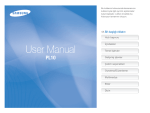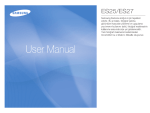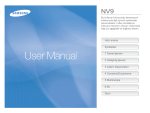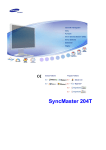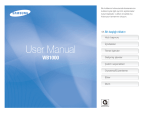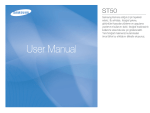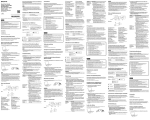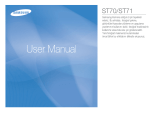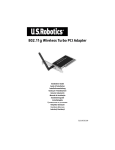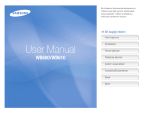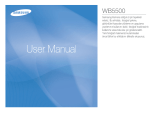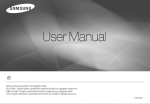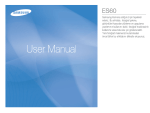Download Samsung ST10 Kullanıcı Klavuzu
Transcript
Bu kullanım kılavuzunda kameranızın kullanımıyla ilgili ayrıntılı açıklamalar bulunmaktadır. Lütfen öncelikle bu kılavuzun tamamını okuyun. Ä Bir baúlÕ÷Õ tÕklatÕn Hızlı başvuru User Manual ST10 İçindekiler Temel işlevler Gelişmiş işlevler Çekim seçenekleri Oynatma/Düzenleme Multimedya Ekler Dizin Sa÷lÕk ve Güvenlik Bilgileri Tehlikeli durumlardan sakınmak ve kameranızdan en iyi performansı elde etmek için aşağıdaki uyarılara her zaman uyun. Öznenin gözlerinin zarar görmemesine dikkat edin UyarÕ—kendinizi veya başkalarını yaralamanıza neden olabilecek durumlar Flaşı insanlara veya hayvanlara yakın mesafede (1 m/3 ft'ten daha yakın) kullanmayın. Flaşı öznenin gözüne çok yakın tutarak kullanmak geçici veya kalıcı hasarlara neden olabilir. Dikkat—kameranızın veya diğer cihazların zarar görmesine neden olabilecek durumlar Pilleri ve úarj cihazlarÕnÕ kullanÕrken veya atarken dikkatli olun Not—notlar, kullanımla ilgili ipuçları ve ek bilgiler ● Yalnızca Samsung tarafından onaylanan pilleri ve şarj cihazlarını kullanın. Uyumsuz pil veya şarj cihazı kullanılması ciddi yaralanmalara veya kameranızın zarar görmesine neden olabilir. ● Pilleri asla ateşe atmayın. Kullanılmış pilleri atarken tüm yerel düzenlemelere uyun. ● Pilleri veya kameraları asla mikrodalga fırın, ocak, radyatör veya soba gibi ısıtıcıların içine ya da üzerine koymayın. Piller fazla ısınırsa patlayabilir. Güvenlik UyarÕlarÕ KameranÕzÕ yanÕcÕ veya patlayÕcÕ gazlarÕn veya sÕvÕlarÕn yakÕnÕnda kullanmayÕn Kameranızı benzin, yakıt veya yanıcı kimyasal maddelerin yakınında kullanmayın. Yanıcı sıvı, gaz veya patlayıcı malzemeleri kamera veya aksesuarlarıyla aynı bölmede saklamayın veya taşımayın. Güvenlik Önlemleri KameranÕzÕ küçük çocuklardan ve evcil hayvanlardan uzak tutun KameranÕzÕ dikkatli ve makul bir úekilde kullanÕn ve saklayÕn Kameranızı ve tüm aksesuarlarını küçük çocukların ve hayvanların erişmeyeceği yerde bulundurun. Küçük parçalar çiğnenebilir veya yutulursa ciddi yaramalara neden olabilir. Hareketli parçalar ve aksesuarlar da fiziksel tehlike arz edebilir. ● Kameranızın ıslanmamasına dikkat edin; sıvılar kameraya ciddi hasar verebilir. Kameranızı ıslak elle kullanmayın. Kameranızın su yüzünden zarar görmesi, üretici garantisini geçersiz kılar. 1 Sağlık ve Güvenlik Bilgileri ● Kamerayı uzun süre doğrudan güneş ışığına veya yüksek sıcaklıklara maruz bırakmayın. Güneş ışığına veya yüksek sıcaklıklara uzun süre maruz kalması kameranızın iç bileşenlerinin kalıcı bir şekilde hasar görmesine neden olabilir. ● Kameranın içindeki hareketli parçaların ve iç bileşenlerin zarar görmemesi için kameranızı tozlu, kirli, nemli veya iyi havalandırılmamış yerlerde kullanmayın ve saklamayın. ● Kamerayı uzun süre kullanmadan saklayacaksanız içindeki pilleri çıkarın. İçindeki pillerde akma olabilir veya zamanla paslanarak kameranıza önemli hasar verebilir. ● Kameranızı kumsal veya benzeri yerlerde kullanırken kuma ve kire karşı koruyun. ● Kameranızı ve monitörünü darbelere, sert kullanıma ve aşırı titreşime karşı koruyun, aksi takdirde ciddi zarar görebilirler. ● Kabloları veya adaptörleri bağlarken ve pilleri veya hafıza kartlarını takarken dikkatli olun. Bağlantıları zorlamak, kabloları doğru takmamak veya pilleri ve hafıza kartlarını yanlış takmak bağlantı noktalarına, girişlere ve aksesuarlara zarar verebilir. ● Kameranın hiçbir bölümüne, yuvasına veya erişim noktasına herhangi bir yabancı nesne sokmayın. Hatalı kullanımdan kaynaklanan hasarlar garantiniz tarafından kapsanmayabilir. Pilleri, úarj cihazlarÕnÕ ve hafÕza kartlarÕnÕ koruyun ● Pilleri veya hafıza kartlarını çok düşük veya çok yüksek sıcaklıklara maruz bırakmayın (0º C/32º F'den düşük veya 40º C/104º F'den yüksek). Çok düşük veya çok yüksek sıcaklıklar pillerin şarj kapasitesini düşürebilir ve hafıza kartlarının doğru çalışmamasına neden olabilir. ● Pillerin metal nesnelere temas etmemesine dikkat edin, aksi taktirde bu durum + ve - uçları arasında bağlantı oluşmasına ve pilde geçici veya kalıcı hasara neden olabilir. ● Hafıza kartlarının sıvı, kir veya yabancı maddelerle temas etmemesine dikkat edin. Hafıza kartı kirlenirse, kartı kameranıza takmadan önce yumuşak bir bezle temizleyin. ● Kameranıza hafıza kartı takıp çıkarırken kameranızı kapatın. ● Hafıza kartlarını eğmeyin, düşürmeyin, üzerine ağır cisimler koymayın veya bastırmayın. ● Başka kameralarda veya bilgisayarda formatlanmış hafıza kartlarını kullanmayın. Hafıza kartını kameranızda tekrar formatlayın. ● Asla hasarlı şarj cihazı, pil veya hafıza kartı kullanmayın. YalnÕzca, Samsung tarafÕndan onaylanan aksesuarlarÕ kullanÕn Uyumsuz aksesuarların kullanılması kameranıza zarar verebilir, yaralanmalara neden olabilir veya garantinizi geçersiz kılabilir. 2 Sağlık ve Güvenlik Bilgileri Pil ve úarj cihazÕ için maksimum kullanÕm süresi sa÷layÕn KameranÕzÕn merce÷ini koruyun. ● Merceği doğrudan güneş ışığına tutmayın; aksi takdirde görüntü sensöründe renk bozulması olabilir veya sensör doğru çalışmayabilir. ● Merceğinizi parmak izi veya çizilmelere karşı koruyun. Merceğinizi yumuşak, temiz, havsız bir mercek beziyle temizleyin. ● Pillerin fazla şarj edilmesi pil ömrünü kısaltabilir. Şarj tamamlandıktan sonra kabloyu kameradan çıkarın. ● Kullanılmayan piller zaman için de boşalır ve kullanmadan önce tekrar şarj edilmeleri gerekir. ● Kullanmadığınız zamanlarda şarj cihazlarını güç kaynağından çıkarın. ● Pilleri yalnızca amaçlarına uygun olarak kullanın. KulaklÕklarÕ dikkatli kullanÕn ● Kulaklıkları araba, bisiklet veya motorlu araç kullanırken kullanmayın. Aksi halde trafik açısından tehlike oluşturabilir ve bazı bölgelerde kanunları ihlal etmiş olabilirsiniz. ● Yalnızca gereken minimum ses ayarını kullanın. Kulaklıkla yüksek seste dinlemek işitme duyunuza zarar verebilir. KamerayÕ nemli ortamlarda kullanÕrken dikkatli olun Kamerayı soğuk bir ortamdan sıcak ve nemli bir ortama geçirdiğinizde, hassas elektronik devrelerinde ve hafıza kartında yoğuşma olabilir. Bu durumda, kamerayı kullanmadan önce tüm nemin buharlaşması için en az 1 saat bekleyin. Önemli KullanÕm Bilgileri Kullanmadan önce kameranÕn do÷ru çalÕúÕp çalÕúmadÕ÷ÕnÕ kontrol edin KameranÕza yalnÕzca yetkili personelin servis sa÷lamasÕna izin verin. Üretici kameranın hatalı çalışmasından veya doğru kullanılmamasından kaynaklanabilecek hiçbir dosya kaybı veya zarardan sorumlu tutulamaz. Yetkili olmayan kişilerin kameraya servis yapmasına izin vermeyin veya kameraya kendiniz servis yapmaya çalışmayın. Yetkili olmayan kişilerin servis yapmasından kaynaklanacak her tür zarar garanti kapsamınızın dışındadır. 3 Bu kullanım kılavuzunun yapısı Temel işlevler ©2009 SAMSUNG DIGITAL IMAGING CO., LTD. 10 Kameranızın düzenini, simgeleri ve çekimle ilgili temel işlevleri ve bilgisayarınıza/bilgisayarınızdan dosya aktarmayı öğrenin. Kameranın teknik özellikleri veya bu kılavuzun içeriği kamera işlevlerinin yükseltilmesi nedeniyle önceden haber verilmeden değiştirilebilir. Gelişmiş işlevler 31 Mod seçerek fotoğraf çekmeyi ve video veya sesli not kaydetmeyi öğrenin. Telif hakkÕ bilgileri Çekim seçenekleri ● Microsoft Windows ve Windows logosu, Microsoft Corporation'ın tescilli ticari markalarıdır. ● Mac, Apple Corporation'ın tescilli ticari markasıdır. ● , SRS Labs, Inc. firmasının tescilli ticari markasıdır. WOW HD teknolojisinin lisansı SRS Labs, Inc. firmasından alınmıştır. 40 Çekim modunda kullanabileceğiniz seçenekler hakkında bilgi edinin. Oynatma/Düzenleme 61 Fotoğrafları, videoları veya sesli notları oynatmayı ve fotoğrafları veya videoları düzenlemeyi öğrenin. Bu bölümde ayrıca, kameranızı fotoğraf yazıcıya veya TV'ye nasıl bağlayacağınızı da öğreneceksiniz. Multimedya 77 Multimedya modlarını kullanmayı öğrenin: Müzik modu, Video modu ve Metin Görüntüleyici modu. Ekler Ayarlar, hata mesajları, teknik özellikler ve bakımla ilgili ipuçlarına bakın. 4 86 Bu kılavuzda kullanılan gösterimler Bu kılavuzda kullanılan simgeler Simge øúlev Çekim modu Gösterge AkÕllÕ Otomatik S Ek Bilgi Otomatik a Güvenlik uyarıları ve önlemler Program p Sahne s DIS d Video klip v Multimedya m [ ] Kamera düğmeleri; örneğin: [Deklanúör] (deklanşör düğmesini gösterir) ( ) İlgili bilgilerin bulunduğu sayfa numarası Bir adımı gerçekleştirmek için seçmeniz gereken seçeneklerin veya menülerin sırası; örneğin: > simgesini seçin (> seçeneğinin ve ardından simgesinin seçileceğini gösterir) *† Ek açıklama Çekim modu simgeleri Bu simgeler ilgili modlarda kullanılabilen bir işlevi gösterir. s modu işlevleri tüm sahneler için desteklemeyebilir. Bu kılavuzda kullanılan kısaltmalar örn.) KÕsaltma Program, DIS ve Video klip modlarında kullanılabilir ACB AEB Auto Exposure Bracket (Otomatik Poz Tarama) AF Auto Focus (Otomatik Odak) DIS DPOF 5 AçÕklama Auto Contrast Balance (Otomatik Kontrast Dengesi) Digital Image Stabilisation (Dijital Görüntü Sabitleme) Digital Print Order Format (Dijital Baskı Siparişi Formatı) EV Exposure Value (Poz Değeri) WB White Balance (Beyaz Dengesi) Bu kılavuzda kullanılan ifadeler Deklanúöre basma Özne, arka plan ve kompozisyon ● [Deklanúör] düğmesine yarım basma: deklanşöre yarım basın ● [Deklanúör] düğmesine basma: deklanşöre tam olarak basın ● Özne: bir kişi, hayvan veya nesne gibi sahne içindeki ana konu ● Arka plan: öznenin etrafındaki nesneler ● Kompozisyon: özne ve arka planın birleşimi Özne Kompozisyon Arka plan [Deklanúör] düğmesine yarım basma [Deklanúör] düğmesine basma Pozlama (ParlaklÕk) Kameranıza giren ışık miktarı pozlamayı belirler. Pozlamayı deklanşör hızı, açıklık değeri ve ISO hızıyla değiştirebilirsiniz. Pozlamayı değiştirdiğinizde, fotoğraflarınız daha karanlık veya daha aydınlık olur. Normal pozlama 6 Fazla pozlama (çok parlak) HÕzlÕ baúvuru ønsan foto÷raÀarÕ çekme ● s modu > Güzellik çekimi, Portre, Çocuk f 33 ● Kirmizi göz, Kir.göz düzel. (kırmızı göz sorununu önlemek veya düzeltmek için) f 45 ● Yüz algilama f 50 Gece veya karanlÕk yerlerde çekim yapma ● s modu > Gece, Şafak, Havai Fişek f 33 ● Flaş seçenekleri f 45 ● ISO hızı (ışığa karşı duyarlığı ayarlamak için) f 46 Hareketi foto÷raÀama ● Sürekli, U. yüksek hiz f 58 YazÕ, böcek veya çiçek foto÷rafÕ çekme PozlamayÕ ayarlama (parlaklÕk) ● ISO hızı (ışığa karşı duyarlığı ayarlamak için) f 46 ● EV (pozlamayı ayarlamak için) f 53 ● ACB (parlak arka planın önündeki öznelerin ışığını ayarlamak için) f 54 ● Ölçüm f 55 ● AEB (aynı sahnenin farklı poz değerlerine sahip 3 fotoğrafını çekmek için) f 58 FarklÕ efekt uygulama ● Fotoğraf stilleri (farklı tonlar uygulamak için) f 59 ● Görüntü ayarı (doyma, netlik veya kontrastı ayarlamak için) f 60 KameranÕn titremesini azaltma ● d modu f 36 ● s modu > Yakin Ç., Metin f 33 ● Makro, Oto makro, Süper Makro (yakından fotoğraf çekmek için) f 47 ● Beyaz dengesi (renk tonunu değiştirmek için) f 56 7 ● Kameranızı bilgisayara bağlama f 22 ● Akıllı Albüm'de dosyaları kategoriye göre görüntüleme f 63 ● Hafıza kartındaki tüm dosyaları silme f 65 ● Dosyaları slayt gösterisi olarak izleme f 67 ● Dosyaları TV'de görüntüleme f 74 ● Multimedya modu kullanma (müzik dinleme, video oynatma ve metin dosyalarını görüntüleme) f 78 ● Sesi ve ses seviyesini ayarlama f 88 ● Ekranın parlaklığını ayarlama f 88 ● Ekran dilini değiştirme f 88 ● Tarih ve saati ayarlama f 89 ● Hafıza kartını biçimlendirme f 89 ● Sorun giderme f 96 øçindekiler Temel işlevler .............................................................................. 10 Gelişmiş işlevler ........................................................................ 31 Paketi açma ............................................................................ 11 Çekim modları ........................................................................ 32 Kamera yerleşimi ................................................................... 12 Akıllı Otomatik modu kullanma ................................................ 32 Sahne modunu kullanma ......................................................... 33 Güzellik Çekimi modunu kullanma .......................................... 33 Çerçeve kılavuzunu kullanma .................................................. 34 Gece modunda pozlamayı ayarlama ....................................... 35 DIS modunu kullanma .............................................................. 36 Program modunu kullanma ...................................................... 36 Video kaydetme ....................................................................... 37 Simgeler .................................................................................. 14 Kameranızı açma ve kapatma ............................................. 15 Dokunmatik ekranı kullanma ................................................ 16 Dokunmatik ekranı ayarlama ............................................... 18 Ekran türünü seçme ................................................................. 18 Dokunmatik titreşim veya sesi ayarlama ................................. 18 Sesli not kaydetme ................................................................ 39 Fotoğraf çekme ...................................................................... 19 Yakınlaştırma ........................................................................... 20 Sesli not kaydetme ................................................................... 39 Bir fotoğrafa sesli not ekleme ................................................... 39 Dosyaları bilgisayarınıza aktarma (Windows) .................... 21 Programları yükleme ................................................................ 21 Dosyaları bilgisayarınıza aktarma ............................................ 22 Cihazın bağlantısını kesme (Windows XP için) ....................... 23 Multimedya dosyalarını kameraya aktarma ............................. 23 Samsung Converter'ı Kullanma ............................................... 25 Samsung Master'ı Kullanma .................................................... 26 Çekim seçenekleri .................................................................... 40 Çözünürlük ve kalite seçme ................................................. 41 Çözünürlük seçme ................................................................... 41 Görüntü kalitesini seçme .......................................................... 42 Zamanlayıcıyı kullanma ........................................................ 43 Dosyaları bilgisayarınıza aktarma (Mac kullanıcıları için) ............................................................ 28 Karanlıkta çekim .................................................................... 45 Gözlerin kırmızı görünmesini önleme ...................................... 45 Flaşı kullanma .......................................................................... 45 ISO hızını ayarlama ................................................................. 46 Dosyaları bilgisayarınıza aktarma ............................................ 28 Multimedya dosyalarını kameraya aktarma ............................. 28 Daha temiz fotoğraflar elde etmek için ipuçları .................. 29 Kameranın odağını değiştirme ............................................. 47 Makro kullanma ........................................................................ 47 Otomatik odak kullanma .......................................................... 47 Dokunmatik odak kullanma ...................................................... 48 Odak alanını ayarlama ............................................................. 49 8 İçindekiler Yüz algılama özelliğini kullanma .......................................... 50 Pozlama sorunlarını giderme ................................................... 72 Baskı siparişi (DPOF) oluşturma ............................................. 73 Yüzleri algılama ........................................................................ 50 Kendi portrenizi çekme ............................................................ 51 Gülümseme çekimi .................................................................. 51 Göz kırpmayı algılama ............................................................. 51 Akıllı yüz algılama özelliğini kullanma ...................................... 52 Dosyaları TV'de görüntüleme ............................................... 74 Fotoğrafları bir fotoğraf yazıcıda (PictBridge) yazdırma ... 75 Parlaklığı ve rengi ayarlama ................................................. 53 Multimedya .................................................................................. 77 Pozlamayı manüel ayarlama (EV) ........................................... 53 Arka ışığı dengeleme (ACB) .................................................... 54 Ölçüm seçeneğinin değiştirme ................................................. 55 Işık kaynağı seçme (Beyaz dengesi) ....................................... 56 Multimedya modunu kullanma ............................................. 78 Seri çekim modlarını kullanma ............................................. 58 Metin Görüntüleyici modunu kullanma ................................ 83 Müzik modunu kullanma ....................................................... 80 Video modunu kullanma ....................................................... 82 Fotoğraflarınızı daha iyi hale getirme .................................. 59 Multimedya modu ayarlar menüsü ...................................... 84 Fotoğraf stilleri uygulama ......................................................... 59 Kendi RGB tonunuzu tanımlama ............................................. 59 Fotoğraflarınızı ayarlama ......................................................... 60 Ekler ................................................................................................ 86 Oynatma/Düzenleme Ayarlar menüsü ...................................................................... 87 Ayarlar menüsüne erişme ........................................................ 87 Ses ayarları ............................................................................. 88 Ekran ayarları ........................................................................... 88 Kamera ayarları ........................................................................ 89 ........................................................... 61 Oynatma .................................................................................. 62 Oynatma modunda başlatma ................................................... 62 Fotoğrafları görüntüleme .......................................................... 66 Video oynatma ......................................................................... 68 Sesli notu dinleme .................................................................... 69 Hata mesajları ........................................................................ 91 Kameranın bakımı ................................................................. 92 Kameranızı temizleme ............................................................. 92 Hafıza kartları hakkında ........................................................... 93 Pil hakkında bilgi ...................................................................... 94 Fotoğraf düzenleme ............................................................... 70 Fotoğrafı döndürme ................................................................. 70 Fotoğrafların boyutunu değiştirme ........................................... 70 Rengi düzenleme ..................................................................... 71 Kendi RGB tonunuzu tanımlama ............................................. 71 Özel efekt uygulama ................................................................ 72 Servis merkezine başvurmadan önce ................................. 96 Kameranın teknik özellikleri .................................................. 98 Dizin ....................................................................................... 103 9 Temel işlevler Kameranızın düzenini, simgeleri ve çekimle ilgili temel işlevleri ve bilgisayarınıza/bilgisayarınızdan dosya aktarmayı öğrenin. Paketi açma ……………………………………… 11 Kamera yerleşimi ………………………………… 12 Simgeler …………………………………………… 14 Kameranızı açma ve kapatma ……………… 15 Dokunmatik ekranı kullanma ………………… 16 Dokunmatik ekranı ayarlama ………………… 18 Ekran türünü seçme …………………………… 18 Dokunmatik titreşim veya sesi ayarlama … 18 Fotoğraf çekme ………………………………… 19 Yakınlaştırma …………………………………… 20 Dosyaları bilgisayarınıza aktarma (Windows) ………………………………………… 21 Programları yükleme ………………………… Dosyaları bilgisayarınıza aktarma …………… Cihazın bağlantısını kesme (Windows XP için) ……………………………… Multimedya dosyalarını kameraya aktarma ………………………………………… Samsung Converter'ı Kullanma ……………… Samsung Master'ı Kullanma ………………… 21 22 23 23 25 26 Dosyaları bilgisayarınıza aktarma (Mac kullanıcıları için) ………………………… 28 Dosyaları bilgisayarınıza aktarma …………… 28 Multimedya dosyalarını kameraya aktarma ………………………………………… 28 Daha temiz fotoğraflar elde etmek için ipuçları ……………………………………………… 29 Paketi açma Aşağıdaki parçaların ürün kutunuzda olduğundan emin olun. øste÷e ba÷lÕ aksesuarlar Kamera AC adaptörü/USB kablosu Dokunmatik kalem Kamera çantası Şarj edilebilir pil Askı Yazılım CD-ROM'u (Kullanım kılavuzu dahil) Hafıza kartları Çizimler sizdeki gerçek parçalardan farklı olabilir. A/V kablosu Kulaklık Hızlı Başlangıç Kılavuzu Temel işlevler 11 Kamera yerleúimi Kullanmaya başlamadan önce kameranızın parçalarını ve işlevlerini tanıyın. Güç dü÷mesi (POWER) Hoparlör Deklanúör dü÷mesi AF-yardÕmcÕ ÕúÕ÷Õ/ zamanlayÕcÕ lambasÕ Mikrofon Flaú Mercek Mercek kapa÷Õ Çok iúlevli jak USB, A/V kablosu veya kulaklıklar içindir Üçayak ba÷lantÕsÕ Pil bölmesi kapa÷Õ Temel işlevler 12 Kamera yerleşimi Durum lambasÕ ● YanÕp sönüyor: Bir fotoğraf veya video kaydedilirken, bilgisayar veya yazıcı tarafından veri okunurken ya da odaklama olmadığında ● Sürekli: Bilgisayara bağlanırken veya odaklandığında Dokunmatik ekran YakÕnlaútÕrma dü÷mesi ● Yakınlaştırma veya uzaklaştırma ● Fotoğrafın bir bölümünü yakınlaştırmanızı veya dosyaları küçük resim olarak görüntülemenizi sağlar Menü dü÷mesi Seçenekler ve ayarlar menüsüne erişmenizi veya bir önceki moda dönmenizi sağlar Oynatma dü÷mesi Temel işlevler 13 Simgeler Görüntülenen simgeler seçtiğiniz moda veya ayarladığınız seçeneklere bağlı olarak değişir. A Simge B C. Seçenek simgeleri (dokunmatik) B. Durum simgeleri Simge AçÕklama AçÕklama Açıklık ve deklanşör hızı Flaş seçeneği Fotoğraf çözünürlüğü Otomatik odak seçeneği Poz değeri Zamanlayıcı seçeneği ISO hızı Ekran türü Beyaz dengesi C A. Mod simgeleri (dokunmatik) Simge AçÕklama Yüz algılama Seri çekim modu Görüntü ayarlama (netlik, kontrast, doyma) S Kameranın algıladığı görüntüye uygun sahne modunu seçmesine izin vererek fotoğraf çekmenizi sağlar Çekilebilir fotoğraf sayısı a En az ayarla hızla ve kolayca fotoğraf çekmenizi sağlar Dahili hafıza p Seçenekleri ayarlayarak fotoğraf çekmenizi sağlar s Belirli bir sahne için önceden ayarlanmış seçeneklerle fotoğraf çekmenizi sağlar ● ● ● d Kameranın titremesini azaltmaya yarayacak seçeneklerle fotoğraf çekmenizi sağlar v Video kaydetmenizi sağlar m MP3 dinlemenizi, video oynatmanızı ve metin dosyalarını görüntülemenizi sağlar Kullanılabilir kayıt süresi Hafıza kartı takılı : Tam olarak şarj oldu : Kısmi şarj oldu : Şarj olması gerekiyor Yakınlaştırma oranı Sesli not Otomatik odak çerçevesi Kameranın titremesi Seçenek grubu 1/3 Geçerli tarih ve saat Temel işlevler 14 f Görüntü ayarlama seçenekleri ● : Poz değeri ● : Beyaz dengesi ● : ISO hızı ● : Yüz tonu ● : Yüz rötuşu ● : Odak alanı seçeneği ● : Yüz algılama seçeneği ● : Fotoğraf çözünürlüğü ● : Video çözünürlüğü ● : Fotoğraf kalitesi ● : Çekim hızı ● : ACB ile Pozlama ● : Video dengeleyici ● : Ölçüm seçeneği ● : Seri çekim türü ● : Stil efekti ● : Görüntü ayarlama (netlik, kontrast, doyma) ● : Uzun süreli pozlama ● : Ses kaydetme ● <>: Diğer seçenek satırları KameranÕzÕ açma ve kapatma Kameranızı nasıl çalıştıracağınızı öğrenin. KameranÕzÕ Oynatma modunda açma Mercek kapağını çevirerek açın. Mercek kapağı açıkken [POWER] düğmesine de basabilirsiniz. [Oynat] düğmesine basın. Kamera açılır ve doğrudan Oynatma moduna geçilir. MENU Kamerayı kapatmak için mercek kapağını çevirerek kapatın veya [POWER] düğmesine basın. Kamera seslerini kapatmak için [Oynat] düğmesini basılı tutun. Mercek kapağını deliğinden çekerek döndürmeyin. Aksi takdirde merceğe dokunabilir ve merceğin zarar görmesine neden olabilirsiniz. Temel işlevler 15 Dokunmatik ekranÕ kullanma Dokunmatik ekranın temel işlemlerini öğrenin. Ekrana dokunmak veya sürüklemek için ürünle birlikte verilen dokunmatik kalemi kullanın. Dokunma Ekrana dokunmak için dolmakalem veya kurşun kalem benzeri başka sivri uçlu nesneler kullanmayın. Aksi takdirde ekran zarar görebilir. Bir menüyü veya seçeneği seçmek için ilgili simgeye dokunun. ● Ekrana dokunduğunuzda veya sürüklediğinizde renk bozulmaları oluşur. Bu bir arıza değildir, dokunmatik ekranın özelliğidir. Bu rahatsız edici efektleri azaltmak için hafifçe dokunun veya sürükleyin. ● Dokunmatik ekran şu durumlarda dokunuşlarınızı tanımlayamayabilir: - aynı anda birden çok öğeye dokunuyorsanız - kamerayı çok nemli ortamlarda kullanıyorsanız - kamerayı LCD koruyucu film veya benzeri LCD aksesuarı ile kullanıyorsanız ● Ekrana parmağınızla dokunursanız ekran girişinizi tanımayabilir. Sürükleme Yatay hareket için sola veya sağa sürükleyin. EV -2 Temel işlevler 16 -1 0 +1 +2 Dokunmatik ekranı kullanma Parmak hareketleriyle kullanma Belirli işlevleri, komutları dokunmatik ekran üzerinde çizerek gerçekleştirin. Hareket AçÕklama ● Sonraki dosyayı görüntülemek için soldan sağa yatay çizgi çizin. ● Önceki dosyayı görüntülemek için sağdan sola yatay çizgi çizin. Fotoğrafı silmek için X işareti çizin. Temel işlevler 17 Dokunmatik ekranÕ ayarlama Dokunmatik ekranın temel ayarlarını nasıl değiştirebileceğinizi öğrenin. Ekran türünü seçme Çekim veya Oynatma modunda Dokunmatik titreşim veya sesi ayarlama bir seçenek belirleyin. Ekrana dokunduğunuzda kameranın titremesini veya belirli bir ses çıkarmasını sağlayacak şekilde ayarlayın. 1 Tam Çekim veya Oynatma modunda [MENU] düğmesine basın. 2 Seçenek AçÕklama Tam: Bir simgeyi seçtiğinizde seçeneğin adının görüntülenmesini sağlar. Temel: Simgelerin, seçenek adı olmadan görüntülenmesini sağlar. Bu seçenek yalnızca Oynatma modunda kullanılabilir. Gizli: 3 saniye süresinde herhangi bir işlem yapmazsanız simgelerin gizlenmesini sağlar (simgeleri tekrar görüntülemek için ekrana dokunun). Titreúim ve Ses'i seçin. Ses Seviyesi :Orta Titreşim Gücü Kapalı Titreşim ve Ses Titreşim Dkl.sesi Ses Bş.sesi Tümü 1/2 3 4 Temel işlevler Bir seçenek belirleyin. Seçenek KapalÕ AçÕklama Kamera ne titreşir ne de ses çıkarır. Titreúim Kamera titreşir. Ses Kamera ses çıkarır. Tümü Kamera aynı anda titreşir ve ses çıkarır. Bir önceki moda dönmek için [MENU] düğmesine basın. 18 Foto÷raf çekme Fotoğrafları Otomatik modda kolay ve hızlı bir şekilde çekmek için gereken temel adımları öğrenin. 1 Kameranın, varsayılan çekim modu olan a modunda (Otomatik) olduğundan emin olun. 2 3 ● Değilse a mod simgesini seçin. Çekeceğiniz özneyi çerçeveye yerleştirin. Odaklamak için [Deklanúör] düğmesine yarım basın. ● Yeşil çerçeve öznenin odakta olduğunu gösterir. Bu mod, hızlı ve kolay çekim için kullanıcı ayarlarını en aza indirir. Otomatik 4 Fotoğraf çekmek için [Deklanúör] düğmesine basın. Daha temiz fotoğraflar elde etmenizi sağlayacak ipuçları için sayfa 29'a bakın. Temel işlevler 19 Fotoğraf çekme Yakınlaştırma Dijital yakÕnlaútÕrma Yakınlaştırma ayarını yaparak yakın fotoğraflar çekebilirsiniz. Kameranızda 3X optik ve 5X dijital yakınlaştırma bulunur. Her ikisini kullanarak 15 kata kadar yakınlaştırma elde edebilirsiniz. Yakınlaştırma göstergesi dijital aralık içindeyse, kameranız dijital yakınlaştırmayı kullanıyordur. Dijital yakınlaştırma kullanılırken resim kalitesi düşebilir. Yakınlaştırma göstergesi Özneyi yakınlaştırmak için [YakÕnlaútÕr] düğmesini yukarı doğru itin. Uzaklaştırmak için [YakÕnlaútÕr] düğmesini aşağı doğru itin. Yakınlaştırma Dijital aralık Yakınlaştırma oranı Optik aralık Uzaklaştırma ● S,d, s (bazı sahnelerde) ve v modları kullanıldığında ve Yüz algilama ile birlikte kullanıldığında dijital odaklama yapılamaz. ● Dijital yakınlaştırma kullanıldığında bir fotoğrafın kaydedilmesi daha uzun sürebilir. Temel işlevler 20 DosyalarÕ bilgisayarÕnÕza aktarma (Windows) Kameranızı bilgisayarınıza bağlayarak dosyaları aktarın. Programları yükleme CD'de yer alan programlar Program DonanÕm veya yazÕlÕm gereksinimleri Ö÷e CPU Gereksinimler Pentium III 500 MHz veya daha hızlı (Pentium 800 MHz veya daha hızlı önerilir) 256 MB veya üstü (512 MB veya üstü önerilir) Windows 2000/XP/Vista RAM øS Sabit disk 250 MB veya üstü (1 GB veya üstü önerilir) kapasitesi ● USB bağlantı noktası ● CD-ROM sürücü Di÷erleri ● 1024 x 768 piksel, 16-bit renkli ekranla uyumlu monitör (24-bit renkli ekran önerilir) ● Microsoft Direct X 9.0C veya sonraki sürümü KullanÕm AmacÕ Fotoğrafları ve videoları düzenlemenizi Samsung Master sağlar. Kamerada oynatılabilmesi için videoları Samsung Converter* dönüştürmenizi sağlar. Video dosyalarının kodlanmasını ve Xvid Codec kodlarının çözülmesini sağlar. Kullanım kılavuzunu görüntülemenizi Adobe Reader sağlar. * Programı kullanmak için Pentium IV veya daha hızlı işlemci önerilir. ● Kendi oluşturduğunuz bir bilgisayarı veya desteklenmeyen bir bilgisayar ve işletim sistemi kullanmanız garantinizi geçersiz kılabilir. ● Bu programlar Windows XP ve Vista'nın 64 bit Sürümlerinde düzgün çalışmayabilir. Temel işlevler 21 Dosyaları bilgisayarınıza aktarma (Windows) 1 Yükleme CD'sini uyumlu bir CD-ROM sürücüsüne yerleştirin. 2 Kurulum ekranı görüntülendiğinde yüklemeye başlamak için Samsung Digital Camera Installer'ı tıklatın. Dosyaları bilgisayarınıza aktarma Kameranızı bilgisayarınıza bağladığınızda, kamera çıkarılabilir bir sürücü olarak algılanır. Kamera USB kablosuyla bir bilgisayara bağlandığında pili şarj olur. 1 USB kablosunu kullanarak kameranızı bilgisayarınıza bağlayın. Kablonun ışıklı göstergesi (S) olan ucunu kameraya takmanız gerekir. Kablo ters takılırsa, dosyalarınız zarar görebilir. Üretici firma hiçbir veri kaybından sorumlu tutulamaz. 3 Video klip örneğinin düzgün bir şekilde oynatılıp oynatılmadığını denetlemek için Preview (Önizleme) seçeneğini tıklatın. 4 Örnek klip sorunsuz oynatılırsa Do not install'ı (Yükleme) ve ardından Next'i (İleri) tıklatın. ● Aksi takdirde, Install the codec program (Codec programını yükle) seçeneğini ve ardından Install'ı (Yükle) tıklatın. Codec programı yüklenir. 5 Yüklenecek programları seçin ve ekrandaki talimatları izleyin. 6 Yükleme işlemini tamamlamak için Exit (Çıkış) düğmesini tıklatın. 2 Temel işlevler Kamerayı açın. ● Bilgisayar kamerayı otomatik olarak tanır. Kamera bağlantısı başarısız olursa, açılır bir pencere görüntülenir. Bilgisyr'ı seçin. 22 Dosyaları bilgisayarınıza aktarma (Windows) 3 Bilgisayarınızda BilgisayarÕm ÇÕkarÕlabilir Disk DCIM 100SSCAM öğesini seçin. 4 İstediğiniz dosyaları seçin ve bunları bilgisayarınıza sürükleyin veya kaydedin. Multimedya dosyalarını kameraya aktarma Gereksinimler Kameranız aşağıdaki dosya türlerini destekler. Multimedya modu Desteklenen tür ● Dosya türü: MP3 (MPEG-1/2/2.5 Layer 3) ● Bit hÕzÕ: 48 - 320 Kbps (VBR dahil) Dosya türü: PMP SDC* Videolar ● Dosya türü: TXT (en çok 99.999 sayfa) ● ùifreleme türü - Windows: ANSI (Windows 98 veya sonraki sürümü)/Unicode/Unicode (Big-Endian)/ UTF-8 (Windows 2000/XP) Metingörüntül. - Mac: ANSI, Unicode (UTF-16) ● Dil†: İngilizce, Korece, Fransızca, Almanca, İspanyolca, İtalyanca, Çince, Tayvan dili, Japonca, Rusça, Portekizce, Felemenkçe, Danca, İsveççe, Fince, Bahasa, Lehçe, Macarca, Çekçe, Türkçe Müzik Cihazın bağlantısını kesme (Windows XP için) Windows 2000/Vista için USB kablosunu çıkarma yönetimiyle aynıdır. 1 Kameranızdaki durum lambası yanıp sönüyorsa, durana kadar bekleyin. 2 Bilgisayar ekranınızın sağ alt köşesindeki araç çubuğunda simgesini tıklatın. * Samsung Converter ile dönüştürülen bir dosya türü (sf.25) † Önceden bildirilmeden değiştirilebilir 3 4 Açılır mesajı tıklatın. ● Multimedya dosyalarının çoğaltılması telif hakkı yasalarının ihlal edilmesine neden olabilir. ● Üreticinin izni olmadan dahili bellekte bulunan MP3 veya PMP dosyalarının herhangi bir bölümünü veya tümünü çoğaltamaz, değiştiremez ve/veya dağıtamazsınız. USB kablosunu çıkarın. Temel işlevler 23 Dosyaları bilgisayarınıza aktarma (Windows) 4 Multimedya dosyalarÕnÕ kameraya aktarma 1 2 3 Kameranızı bilgisayarınıza bağlayın. (sf. 22) Bilgisayarınızda BilgisayarÕm ÇÕkarÕlabilir Disk'i seçin. Multimedya dosyalarını ilgili klasörlere kopyalayın. ● MP3 dosyalarını MP3 klasörüne ● SDC dosyalarını PMP klasörüne ● TXT dosyalarını TEXT klasörüne “MP3”, “PMP”, ve “TEXT” adlı yeni klasörler oluşturun. ● Klasör adları yanlışsa multimedya dosyaları oynatılamaz veya görüntülenemez. ● Doğrudan MP3, PMP ve TEXT klasörlerinin içinde alt klasörler oluşturulabilir. Çok fazla iç içe alt klasörlere kaydedilen dosyalar oynatılamayabilir veya görüntülenemeyebilir. ● Her klasöre en çok 200 dosya veya 100 alt klasör kaydedebilirsiniz. Dosya ve alt klasör birlikte toplam olarak en çok 200 öğe kaydedebilirsiniz. ● 120'den fazla karakter içeren dosya adları veya klasör adları (Çince veya Korece gibi 2 bayt diller için 60 karakter) oynatma listesinde görüntülenmez. Temel işlevler 24 Dosyaları bilgisayarınıza aktarma (Windows) Samsung Converter'ı Kullanma No Kamerada oynatılabilmesi için videoları dönüştürmenizi sağlar. Ayrıntılı bilgi için yardım (Help) menüsüne bakın. Alt yazı eklemenizi sağlar. Dönüştürülen dosya için klasör yolunu ve dosya adını belirtmenizi sağlar. Dosyayı dönüştürmenizi sağlar. Kırpma çubuğu; videonun başlamasını veya bitmesini istediğiniz noktaya gitmenizi sağlar. Oynatmayı duraklatma veya devam ettirmenizi sağlar. Çerçeve boyutunu ve oranını veya dosya boyutu sınırını sağlar. AçÕklama Video dosyaları (AVI, WMV, ASF, MPG [MPEG-1]) eklemenizi sağlar. Temel işlevler 25 Önizleme. Dosyaları bilgisayarınıza aktarma (Windows) 2 Samsung Master'ı Kullanma Next (İleri) düğmesini tıklatın ve ekrandaki talimatları izleyin. Bilgisayarınızda kayıtlı dosyaları karşıdan yükleyebilir veya fotoğrafları ve videoları düzenleyebilirsiniz. Ayrıntılı bilgi için yardım (Help) menüsüne bakın. Samsung Master uygulamasÕnÕ kullanarak dosyalarÕ karúÕdan yükleme Kamerayı bilgisayarınıza bağladığınızda dosyaları karşıdan indirmenizi sağlayan bir pencere otomatik olarak görüntülenir. 1 Karşıdan yüklemek istediğiniz dosyaları seçin. No Temel işlevler AçÕklama Karşıdan yüklenen dosyalar için bir konum seçmenizi sağlar. Seçilen dosyaları karşıdan yüklemek için tıklatın. Dosyaların küçük resimleri; karşıdan yüklenecek görüntüyü tıklatın. 26 Dosyaları bilgisayarınıza aktarma (Windows) Samsung Master Arabirimini Kullanma No Araç çubuğu Menüler Program hakkında daha fazla bilgi edinmek için tıklatın. Listedeki küçük resimleri büyütmek veya küçültmek için tıklatın. Modu değiştirmenizi sağlar. ● : Görünü modu ● : Fotoğraflar için düzenleme modu ● : Videolar için düzenleme modu Seçili dosya hakkında bilgilerin önizlemesi. Seçili klasördeki fotoğraflar; tam ekran görünümüne geçmek için çift tıklatın. Temel işlevler AçÕklama 27 DosyalarÕ bilgisayarÕnÕza aktarma (Mac kullanÕcÕlarÕ için) Kameranızı Macintosh bilgisayara bağladığınızda, bilgisayar cihazı otomatik olarak tanır. Herhangi bir program yüklemeden dosyaları kameradan bilgisayara doğrudan aktarabilirsiniz. ● Mac OS X sürüm 10.3 veya üstü desteklenir. ● Desteklenen dosya türleri ve diller sayfa 23'te gösterilmiştir. ● PMP dosyalarını kullanmak için bunları Windows bilgisayarda Samsung Converter kullanarak dönüştürmelisiniz. Dosyaları bilgisayarınıza aktarma Multimedya dosyalarını kameraya aktarma 1 1 USB kablosu kullanarak kameranızı Macintosh bilgisayara bağlayın. Kablonun ışıklı göstergesi (S) olan ucunu kameraya takmanız gerekir. Kablo ters takılırsa, dosyalarınız zarar görebilir. Üretici firma hiçbir veri kaybından sorumlu tutulamaz. 2 3 4 5 2 3 4 Kamerayı açın. USB kablosu kullanarak kamerayı Macintosh bilgisayara bağlayın. Kameranızı açın. ● Bilgisayar kamerayı otomatik olarak algılar ve ekranda çıkarılabilir bir disk simgesi görüntüler. Çıkarılabilir disk simgesini çift tıklatın. “MP3”, “PMP”, ve “TEXT” adlı yeni klasörler oluşturun. Multimedya dosyalarını ilgili klasörlere kopyalayın. ● MP3 dosyalarını MP3 klasörüne ● SDC dosyalarını PMP klasörüne ● TXT dosyalarını TEXT klasörüne ● Bilgisayar kamerayı otomatik olarak algılar ve ekranda çıkarılabilir bir disk simgesi görüntüler. Çıkarılabilir disk simgesini çift tıklatın. Fotoğrafları ve videoları bilgisayarınıza aktarın. Temel işlevler 28 Daha temiz fotoğraflar elde etmek için ipuçları KameranÕn titremesini azaltma KamerayÕ do÷ru tutma Merceği engelleyen bir şey olmadığından emin olun. Kameranın hem optik hem de dijital olarak titremesini azaltmak için d modunu seçin. (sf. 36) Deklanúör dü÷mesine yarÕm basma Ekranda göründü÷ünde [Deklanúör] düğmesine yarım basın ve odağı ayarlayın. Odak ve pozlama otomatik olarak ayarlanır. Açıklık değeri ve deklanşör hızı otomatik olarak ayarlanır. Kameranın titremesi Odak çerçevesi ● Yeşil renkte görüntüleniyorsa fotoğraf çekmek için [Deklanúör] düğmesine basın. ● Kırmızı renkte görüntüleniyorsa çekimi değiştirin ve [Deklanúör] düğmesine tekrar yarım basın. Temel işlevler 29 Karanlıkta çekim yaparken flaş seçeneğini Yavaú senk veya Kapali olarak ayarlamaktan kaçının. Diyafram daha uzun süre açık kalır ve bu süre içinde kamerayı sabit tutmak daha zor olur. ● Üçayak kullanın veya flaş seçeneğini Doldur olarak ayarlayın. (sf. 45) ● ISO hız seçeneğini ayarlayın. (sf. 46) Öznenin odak dÕúÕnda olmasÕnÕ önleme ● Düşük ışıkta fotoğraf çekerken Aşağıdaki durumlarda öznenizi odaklamak zor olabilir: - özneyle arka plan arasındaki kontrast düşük - (Özneniz arka planın rengine yakın bir kıyafet giyiyorsa.) öznenin arkasından gelen ışık kaynağı çok parlak özne çok parlıyor öznede yatay desenler var (jaluzi gibi) özne çerçevenin merkezinde değil Flaşı açın. (sf. 45) ● Özneler hızlı hareket ettiğinde Sürekli veya ultra yüksek hız işlevini kullanın (sf. 58) Odak kilidini kullanma Odaklamak için [Deklanúör] düğmesine yarım basın. Özne odaktaysa, kompozisyonu değiştirmek için çerçevenin konumunu değiştirebilirsiniz. Hazır olduğunuzda, fotoğrafı çekmek için [Deklanúör] düğmesine basın. Temel işlevler 30 Gelişmiş işlevler Mod seçerek fotoğraf çekmeyi ve video veya sesli not kaydetmeyi öğrenin. Çekim modları ………………………………………………… 32 Akıllı Otomatik modu kullanma ……………………………… Sahne modunu kullanma …………………………………… Güzellik Çekimi modunu kullanma ………………………… Çerçeve kılavuzunu kullanma ……………………………… Gece modunda pozlamayı ayarlama ……………………… DIS modunu kullanma ………………………………………… Program modunu kullanma ………………………………… Video kaydetme ………………………………………………… 32 33 33 34 35 36 36 37 Sesli not kaydetme …………………………………………… 39 Sesli not kaydetme …………………………………………… 39 Bir fotoğrafa sesli not ekleme ………………………………… 39 Çekim modlarÕ Ortam koşullarına en uygun çekim modunu seçerek fotoğraf çekebilir veya video kaydedebilirsiniz. Akıllı Otomatik modu kullanma Simge AçÕklama Arka ışık içeren manzara fotoğrafı çekerken görüntülenir. Bu modda kameranız, algılanan sahnenin türüne göre uygun kamera ayarlarını otomatik olarak seçer. Farklı sahnelere yönelik kamera ayarlarını bilmiyorsanız bu mod yararlı olacaktır. 1 2 Arka ışık içeren portre çekerken görüntülenir. Portre çekerken görüntülenir. Çekim modunda a S simgesini seçin. Yakın mesafeden fotoğraf çekerken görüntülenir. Yakın mesafeden metin çekerken görüntülenir. Çekeceğiniz özneyi çerçeveye yerleştirin. Kamera ve özne bir süre hareketsiz kaldığında görüntülenir. Hareket halindeki öznelerin fotoğrafını çekerken görüntülenir. ● Kamera, sahneyi otomatik olarak seçer. Ekranın sol üst bölümünde uygun bir mod simgesi görüntülenir. 3 4 Odaklamak için [Deklanúör] düğmesine yarım basın. Fotoğraf çekmek için [Deklanúör] düğmesine basın. ● Kamera doğru sahne modunu tanımazsa, S simgesi değişmez ve varsayılan ayarlar kullanılır. ● Bir yüz algılansa da, öznenin konumuna veya ışığa bağlı olarak kamera bir portre modu seçmeyebilir. ● Kameranın titremesi, ışığın durumu ve öznenin uzaklığı gibi çekim koşullarına bağlı olarak, kamera doğru sahneyi seçmeyebilir. Simge AçÕklama Manzara fotoğrafı çekerken görüntülenir. Parlak arka planların fotoğrafını çekerken görüntülenir. Gece manzara fotoğrafı çekerken görüntülenir. Yalnızca flaş kapalıyken kullanılabilir. ● Üçayak kullanırsanız öznenin hareketine bağlı olarak algılanamayabilir. Gece portre çekerken görüntülenir. Gelişmiş işlevler 32 modu Çekim modları Sahne modunu kullanma Güzellik Çekimi modunu kullanma Belirli bir sahne için önceden ayarlanmış seçeneklerle fotoğraf çekmenizi sağlar. İnsan fotoğrafını yüzdeki kusurları gizleme seçeneğini kullanarak çekmenizi sağlar. 1 2 1 2 Çekim modunda a s simgesini seçin. Bir sahne seçin. Çeşitli durumlar için uygun modu seçer. Çekim modunda a s simgesini seçin. Öznenin cildinin daha açık görünmesini sağlamak için (yalnızca yüz) f bir seçenek belirleyin. ● Cilt renginin daha açık olması için daha yüksek bir değer seçin. Sahne Düzey 2 ● Güzellik Çekimi modu için bkz. “Güzellik Çekimi modunu kullanma”. ● Çerçeve Kılavuzu modu için bkz. “Çerçeve kılavuzunu kullanma”, sayfa 34. ● Gece modu için bkz. “Gece modunda pozlamayı ayarlama”, sayfa 35. 3 Özneyi çerçeveye oturtun ve odaklamak için [Deklanúör] düğmesine yarım basın. 4 Fotoğraf çekmek için [Deklanúör] düğmesine basın. Gelişmiş işlevler 33 Çekim modları 3 Yüzdeki kusurları gizlemek için f seçenek belirleyin. Çerçeve kılavuzunu kullanma bir ● Daha fazla kusuru gizlemek için daha yüksek bir ayar seçin. Başka birinin fotoğrafınızı çekmesini istiyorsanız sahneyi çerçeve kılavuzu özelliğini kullanarak oluşturabilirsiniz. Çerçeve kılavuzu diğer kişinin fotoğrafınızı önceden oluşturulmuş sahnenin bir bölümünü göstererek çekmesine yardımcı olacaktır. 1 2 Düzey 1 Çekim modunda a s simgesini seçin. Özneyi çerçeveye oturtun ve odaklamak için [Deklanúör] düğmesine basın. ● Çerçevenin solunda ve sağında şeffaf kılavuz çizgileri görünür. 4 Özneyi çerçeveye oturtun ve odaklamak için [Deklanúör] düğmesine yarım basın. 5 Fotoğraf çekmek için [Deklanúör] düğmesine basın. Çerçeveyi İptal Et: Back Odak uzaklığı Oto makro olarak ayarlanır. 3 4 Gelişmiş işlevler Başka birinden fotoğrafı çekmesini isteyin. ● Fotoğrafı çekmesini istediğiniz kişi kılavuzları kullanarak özneyi çerçeve içinde hizalamalı ve ardından fotoğrafı çekmek için [Deklanúör] düğmesine basmalıdır. Kılavuzları iptal etmek için 34 simgesini seçin. Çekim modları Gece modunda pozlamayı ayarlama 6 Gece modunda daha uzun süre pozlama yaparak ışıkları sürekli çizgi görünümünde çekebilirsiniz. Deklanşörün daha geç kapanması için yavaş bir deklanşör hızı kullanın. Fazla pozlamayı engellemek için açıklık değerini artırın. Özneyi çerçeveye oturtun ve odaklamak için [Deklanúör] düğmesine yarım basın. 7 Fotoğraf çekmek için [Deklanúör] düğmesine basın. 1 2 Fotoğraflarınızın bulanık çıkmasını önlemek için üçayak kullanın. Çekim modunda a s f Açiklik simgesini seçin. Açiklik 3 4 5 simgesini seçin. Deklanşör hizi Bir seçenek belirleyin. f Deklanúör hizi simgesini seçin. Deklanşör hızını ayarlamak için bir değer seçin ve öğesini seçin. Gelişmiş işlevler 35 Çekim modları DIS modunu kullanma Program modunu kullanma Dijital Görüntü Sabitleme (DIS) işlevleri sayesinde kameranın titremesini azaltmanızı ve fotoğrafların bulanık olmasını önlemenizi sağlar. Program modunda çeşitli seçenekleri ayarlayabilirsiniz (deklanşör hızı ve açıklık değeri hariç). Düzeltmeden önce 1 2 3 1 2 Çekim modunda a p simgesini seçin. 3 Özneyi çerçeveye oturtun ve odaklamak için [Deklanúör] düğmesine yarım basın. 4 Fotoğraf çekmek için [Deklanúör] düğmesine basın. Seçenekleri ayarlayın. (Seçeneklerin listesi için “Çekim seçenekleri” konusuna bakın.) Düzelttikten sonra Çekim modunda a d simgesini seçin. Özneyi çerçeveye oturtun ve odaklamak için [Deklanúör] düğmesine yarım basın. Fotoğraf çekmek için [Deklanúör] düğmesine basın. ● Bu modda dijital yakınlaştırma çalışmaz. ● Özne sürekli hareket ediyorsa fotoğraf bulanık çıkabilir. Gelişmiş işlevler 36 Çekim modları Video kaydetme 3 120 dakikaya kadar video kaydedebilirsiniz. Kaydedilen video MPEG-4.AVI dosyası olarak saklanır. f¡>¡ Açik: Videoyu sesli kaydetmenizi sağlar. Video kaydederken yakınlaştırma özelliğini kullanırsanız yakınlaştırma sesi de kaydedilebilir. 4 1 2 ¡ kare hızı (bir saniyedeki kare sayısı). ● Çekim hızını yalnızca 640 x 480 veya 320 x 240 çözünürlük için değiştirebilirsiniz. (sf. 41) ● Kare sayısı arttıkça hareket daha doğal görünür, ancak dosya boyutu artar. 30 kare/sn f¡ ¡ bir dengeleyici seçeneği belirleyin. Seçenek Açıklama Kapali: Görüntü dengeleme işlevi kapalı olarak video kaydetmenizi sağlar. Açik: Videonuzda netlik sorunu olmasını önlemek için görüntü dengeleme işlevi açık olarak kayıt yapmanızı sağlar. Çekim modunda a ¡ v simgesini seçin. f¡ ¡ bir ses seçeneği belirleyin. Seçenek Açıklama Kapali: Videoyu ses olmadan kaydetmenizi sağlar. 5 Diğer seçenekleri istediğiniz şekilde ayarlayın. (Seçeneklerin listesi için “Çekim seçenekleri” konusuna bakın.) 6 7 Kayda başlamak için [Deklanşör] düğmesine basın Gelişmiş işlevler Kaydı durdurmak için [Deklanşör] düğmesine tekrar basın. 37 Çekim modları KaydÕ duraklatmak için Kamera, video kaydederken kaydı geçici olarak duraklatmanıza izin verir. Bu işlevi kullanarak, beğendiğiniz sahneleri tek bir video gibi kaydedebilirsiniz. Kaydı duraklatmak için etmek için tekrar seçin. simgesini seçin. Kayda devam Dur: Deklanşör Gelişmiş işlevler 38 Sesli not kaydetme apsd İstediğiniz zaman dinleyebileceğiniz bir sesli notu nasıl kaydedebileceğinizi öğrenin. Çekim koşullarını daha sonra hatırlamak için kısa bir bilgiyi fotoğrafa sesli not olarak ekleyebilirsiniz. En iyi ses kalitesini kameradan 40 cm uzaktan kayıt yaparak elde edebilirsiniz. Sesli not kaydetme 1 Çekim modunda f > Bir fotoğrafa sesli not ekleme simgesini seçin. 1 Çekim modunda f > Kayit 2 3 4 simgesini seçin. Kısa not Kaydetmek için [Deklanúör] düğmesine basın. ● Durdurmak için ve devam etmek için düğmesine basın. ● Ekranın üst bölümünde kullanılabilir kayıt süresi görüntülenir. ● 10 saat uzunluğa kadar sesli kayıt yapabilirsiniz. 2 3 Özneyi çerçeveye oturtun ve fotoğrafı çekin. ● Fotoğraf çekilir çekilmez sesli not kaydetmeye başlayacaksınız. Kısa bir sesli not kaydetme (en çok 10 saniye). ● Sesli not kaydetmeyi durdurmak için [Deklanúör] düğmesine basın. Durdurmak için [Deklanúör] düğmesine basın. Çekim moduna geçmek için seçeneğini kullanın. Gelişmiş işlevler 39 Çekim seçenekleri Çekim modunda kullanabileceğiniz seçenekler hakkında bilgi edinin. Çözünürlük ve kalite seçme ………………… 41 Parlaklığı ve rengi ayarlama ………………… 53 Çözünürlük seçme …………………………… 41 Görüntü kalitesini seçme …………………… 42 Pozlamayı manüel ayarlama (EV) …………… Arka ışığı dengeleme (ACB) ………………… Ölçüm seçeneğinin değiştirme ……………… Işık kaynağı seçme (Beyaz dengesi) ……… Zamanlayıcıyı kullanma ……………………… 43 Karanlıkta çekim ………………………………… 45 Gözlerin kırmızı görünmesini önleme ……… 45 Flaşı kullanma ………………………………… 45 ISO hızını ayarlama …………………………… 46 Kameranın odağını değiştirme ……………… 47 Makro kullanma ……………………………… Otomatik odak kullanma ……………………… Dokunmatik odak kullanma ………………… Odak alanını ayarlama ……………………… 47 47 48 49 Yüz algılama özelliğini kullanma …………… 50 Yüzleri algılama ……………………………… Kendi portrenizi çekme ……………………… Gülümseme çekimi …………………………… Göz kırpmayı algılama ……………………… Akıllı yüz algılama özelliğini kullanma ……… 50 51 51 51 52 53 54 55 56 Seri çekim modlarını kullanma ……………… 58 Fotoğraflarınızı daha iyi hale getirme ……… 59 Fotoğraf stilleri uygulama …………………… 59 Kendi RGB tonunuzu tanımlama …………… 59 Fotoğraflarınızı ayarlama …………………… 60 Çözünürlük ve kalite seçme Görüntü çözünürlüğü ve kalite ayarlarını nasıl değiştireceğinizi öğrenin. Çözünürlük seçme Seçenek AçÕklama 3456 X 1944: A3 kağıda panoramik oranda (16:9) yazdırılır. 2529 X 1944: A4 kağıda yazdırılır. 2048 X 1536: A5 kağıda yazdırılır. Sapsdv Çözünürlüğü artırdıkça, fotoğrafınız veya videonuz daha fazla piksel içerir. Bu nedenle bunlar daha büyük bir kağıda yazdırılabilir veya daha büyük bir ekranda görüntülenebilir. Yüksek bir çözünürlük kullandığınızda, dosyanın boyutu da büyüyecektir. 1024 X 768: E-postaya eklenir. Foto÷raf çekerken: 1 2 Çekim modunda, f simgesini seçin. (Bazı modlarda f > simgesini seçin.) Bir seçenek belirleyin. Video kaydederken: 1 2 v modunda f simgesini seçin. Bir seçenek belirleyin. 3456 X 2592 800 X 592 Seçenek AçÕklama 3456 X 2592: A2 kağıda yazdırılır. 3456 X 2304: A3 kağıda geniş oranda (3:2) yazdırılır. Seçenek AçÕklama 800 X 592: SDTV'de oynatılır. 640 X 480: Standart bir TV'de oynatılır. 320 X 240: Web sayfasına gönderilir. Çekim seçenekleri 41 Çözünürlük ve kalite seçme Görüntü kalitesini seçme apsd Çektiğiniz fotoğraflar sıkıştırılarak JPEG formatında kaydedilir. Görüntünün kalitesi arttıkça boyutu da artar. 1 Çekim modunda, f simgesini seçin. (Bazı modlarda f > simgesini seçin.) 2 Bir seçenek belirleyin. İyi Seçenek AçÕklama Çok iyi øyi Normal Bu seçenek çekim moduna bağlı olarak değişir. Çekim seçenekleri 42 ZamanlayÕcÕyÕ kullanma Sapsdv Çekim için bekleme süresi girmek üzere zamanlayıcıyı nasıl ayarlayacağınızı öğrenin. 1 2 Çekim modunda 3 simgesini seçin. Bir seçenek belirleyin. Zamanlayıcıyı başlatmak için [Deklanúör] düğmesine basın. ● AF-yardımcı ışığı/zamanlayıcı lambası yanıp söner. Kamera, belirtilen süre dolduğunda otomatik olarak fotoğraf çeker. Kapali ● Zamanlayıcıyı iptal etmek için zamanlayıcı simgesini seçin. ● Seçilen yüz algılama seçeneğine bağlı olarak zamanlayıcı veya bazı zamanlayıcı seçenekleri kullanılamaz. Seçenek AçÕklama Kapali: Zamanlayıcı devre dışı. 10 sn: Fotoğraf 10 saniye içinde çekilir. 2 sn: Fotoğraf 2 saniye içinde çekilir. Çift: Fotoğraf 10 saniye içinde çekilir ve ardından 2 saniye sonra bir tane daha çekilir. Hrkt ZamanlayÕcÕ: Hareketiniz algılanıp fotoğraf çekilir. (sf. 44) Bu seçenek çekim moduna bağlı olarak değişir. Çekim seçenekleri 43 Zamanlayıcıyı kullanma 5 Hareket zamanlayÕcÕyÕ kullanma 1 2 3 4 Çekim modunda, simgesini seçin. [Deklanúör] düğmesine basın. [Deklanúör] düğmesine bastıktan sonra 6 saniye içinde kameraya en fazla 3 metre mesafede durun. AF yardımcı ışığı/zamanlayıcı lambası yanıp sönerken fotoğrafınız için poz verin. ● Kamera otomatik olarak fotoğraf çekmeden hemen önce AF yardımcı ışığı/zamanlayıcı lambası artık yanıp sönmez. Zamanlayıcıyı harekete geçirmek için el sallamak gibi bir hareket yapın. ● Kamera sizi algıladığında AF yardımcı ışığı/zamanlayıcı lambası hızlı hızlı yanıp sönmeye başlar. Hareket zamanlayıcı şu durumlarda çalışmayabilir: ● kameradan 3 metreden daha uzak olduğunuzda ● hareketleriniz belirsiz olduğunda ● çok fazla ışık veya ters aydınlatma olduğunda Hareket zamanlayıcının algılama aralığı Çekim seçenekleri 44 KaranlÕkta çekim Gece veya düşük ışık koşullarında nasıl fotoğraf çekeceğinizi öğrenin. Gözlerin kırmızı görünmesini önleme aps Karanlıkta bir kişinin fotoğrafını çekerken flaş yandığında, gözlerde kırmızı bir parlama oluşabilir. Bunu önlemek için Kirmizi göz veya Kir.göz düzel. seçeneğini kullanın. Flaşı kullanma Saps Karanlıkta veya fotoğrafınız için daha fazla ışığa ihtiyacınız olduğunda, fotoğraf çekerken flaş kullanın. 1 2 Çekim modunda simgesini seçin. Bir seçenek belirleyin. Kapali Seçenek AçÕklama Kapali: ● Flaş yanmaz. ● Düşük ışıkta çekim yapılırken kamera titreme uyarısı ( ) görüntülenir. Oto: Kamera S modunda algılanan sahne için uygun bir flaş ayarı seçer. Oto: Özne veya arka plan karanlıksa flaş otomatik olarak yanar. Kirmizi göz*: ● Özne veya arka plan karanlıksa flaş yanar. ● Kamera gözlerde oluşan kırmızı rengi azaltır. Çekim seçenekleri 45 Karanlıkta çekim Seçenek AçÕklama Doldur: ● Flaş her zaman yanar. ● Işık yoğunluğu otomatik olarak ayarlanır. Yavaú senk: ● Flaş yanar ve deklanşör daha uzun süre açık kalır. ● Arka plandaki ayrıntıları daha fazla göstermek amacıyla ortam ışığını yakalamak istediğinizde bu ayarı seçin. ● Fotoğraflarınızın bulanık çıkmasını önlemek için üçayak kullanın. Kir.göz düzel.*: ● Özne veya arka plan karanlıksa flaş yanar. ● Kamera, gelişmiş yazılım analizlerinde yaparak kırmızı gözleri düzeltir. ISO hızını ayarlama p ISO hızı, filmin ışığa karşı duyarlılığını gösteren ve Uluslararası Standartlar Organizasyonu (ISO) tarafından belirlen bir ölçüdür. Seçtiğiniz ISO hızı ne kadar yüksekse, kameranın ışığa karşı duyarlılığı o kadar fazla olur. Daha yüksek bir ISO hızında, flaş kullanmadan daha iyi fotoğraf elde edebilirsiniz. 1 2 Çekim modunda, f simgesini seçin. Bir seçenek belirleyin. ● Öznenin ve ışığın parlaklığında göre uygun bir ISO hızı kullanmak için simgesini seçin. Oto Bu seçenek çekim moduna bağlı olarak değişir. * Flaşın arka arkaya iki yanması arasında bir süre geçer. Flaş ikinci kez yanana kadar harekete etmeyin. ● Seri çekim seçeneklerini ayarladıysanız veya Knd prtrenz ya da Göz kirp algl ayarını seçtiyseniz flaş seçenekleri kullanılamaz. ● Öznenin flaştan uzaklığının önerilen mesafeden fazla olmadığından emin olun. (sf. 98) ● Yansıyan bir ışık varsa ya da havada fazla toz bulunuyorsa, fotoğrafınızda küçük noktalar görünebilir. Seçtiğiniz ISO hızı ne kadar yüksek olursa, resimdeki gürültü bozulması o oranda artar. Çekim seçenekleri 46 KameranÕn oda÷ÕnÕ de÷iútirme Kameranın odağını öznelere göre nasıl değiştireceğinizi öğrenin. Makro kullanma Otomatik odak kullanma apdv Çiçek veya böcek gibi öznelerin fotoğrafını yakından çekmek için makro kullanın. “Otomatik odak kullanma” konusundaki makro seçeneklerine bakın. apdv Net fotoğraflar çekmek için özneye uzaklığınıza bağlı olarak uygun odağı seçin. 1 2 Çekim modunda simgesini seçin. Bir seçenek belirleyin. Normal (af) Seçenek AçÕklama Normal (af): 80 cm'den uzak bir özneye odaklanır. Oto makro: 5 cm'den uzak bir özneye odaklanır (yakınlaştırma kullanılırken 50 cm'den uzak). Makro: 5 - 80 cm uzaklıktaki bir nesneye odaklanır (yakınlaştırma kullanırken 50 - 80 cm). Süper Makro: 1 - 5 cm arasındaki bir özneye odaklanır. ● Fotoğrafların bulanık olmasını önlemek için kamerayı mümkün olduğu kadar sabit tutmaya çalışın. ● Özneye uzaklığınız 40 cm'den az ise flaşı kapatın. Bu seçenek çekim moduna bağlı olarak değişir. Çekim seçenekleri 47 Kameranın odağını değiştirme Dokunmatik odak kullanma apsd Dokunmatik Oto O. hareket ederken de öznenizi takip edebilmenizi ve otomatik olarak odaklamanızı sağlar. Odak alanını AkÕllÕ dokunmatik oto.o. olarak ayarlayın (sf. 49) ve dokunmatik alanda takip etmek istediğiniz konuya dokunun (kare içinde gösterilir). Odak çerçevesinin rengi takip ve odak durumunu belirtir: ● Beyaz: Özneyi takip etme ● Yeşil: Yarım bastığınızda otomatik odaklama [Deklanúör] ● Ekranda herhangi bir yere dokunmazsanız odak çerçevesi ekranın ortasında görüntülenir. ● Şu durumlarda özne takip edilemeyebilir: - özne çok küçük - özne hareket ediyor - özneye ışık arkadan geldiğinde veya karanlık bir yerde çekim yaparken - öznenin ve arka planın rengi aynı olduğunda - öznenin ve arka planın deseni aynı olduğunda - kamera çok titrediğinde Bu durumlarda odak çerçevesi tek çizgiden oluşan beyaz bir çerçeve olarak görünecektir. ● Kamera özneyi takip edemezse takip edilecek özneyi yeniden seçmeniz gerekir. ● Kamera odağı sabitleyemezse odak çerçevesi tek çizgiden oluşan kırmızı bir çerçeveye dönüşecektir. Öznede bir odak alanı görüntülenir ve kamerayı hareket ettirdiğinizde konuyu takip eder. Çekim seçenekleri 48 Kameranın odağını değiştirme Odak alanını ayarlama apsd Öznelerin sahnedeki konumlarına uygun odak alanı seçerek fotoğraflarınızın daha net olmasını sağlayabilirsiniz. 1 2 Çekim modunda f simgesini seçin. Bir seçenek belirleyin. Merkez oto.o. Seçenek AçÕklama Merkez oto.o.: Merkez noktayı odaklar (öznelerin merkezde olduğu sahneler için uygundur). Çoklu oto.o.: Dokuz olası alandan birini veya daha fazlasını odaklar (dijital yakınlaştırma kullanılırken, odak Merkez oto.o. olarak değişir). AkÕllÕ dokunmatik oto.o.: Ekranda dokunduğunuz noktadaki özneyi odaklar ve izler. Seçenekler çekim moduna bağlı olarak değişebilir. Çekim seçenekleri 49 Yüz algÕlama özelli÷ini kullanma apsd Yüz algılama seçeneklerini kullanırsanız, kameranız insan yüzünü otomatik olarak algılayabilir. Bir insan yüzünü odakladığınızda, kamera pozlamayı otomatik olarak ayarlar. Kapalı gözleri fark eden Göz kirp algl veya yüzdeki gülümsemeyi algılayan Gülümseme çekimi gibi özelliklerden yararlanarak istediğiniz fotoğrafı hızlı ve kolay bir şekilde çekebilirsiniz. Yüzleri kaydederek öncelikle bunlara odaklanılmasını sağlamak için AkÕllÕ Yüz TanÕma özelliğini de kullanabilirsiniz. ● Bazı sahne modlarında, yüz algılama özelliği kullanılamaz. ● Aşağıdaki durumlarda yüz algılama etkili olmayabilir: - özne kameradan çok uzakta (Odak çerçevesi Gülümseme çekimi veya Göz kirp algl seçeneklerinde turuncu renkte görünür) - çok aydınlık veya çok karanlık - özne kameraya bakmıyor - özne güneş gözlüğü veya bir maske takıyor - özne arkadan aydınlatılıyor veya ışık koşulları değişken - öznenin yüz ifadesi belirgin bir şekilde değişiyor ● Bir fotoğraf stili kullanılırken yüz algılama kullanılamaz. ● Yüz algılama seçeneğini kullandığınızda, dijital yakınlaştırma çalışmaz. ● Seçilen yüz algılama seçeneğine bağlı olarak zamanlayıcı veya bazı zamanlayıcı seçenekleri kullanılamaz. Yüzleri algılama Kameranız insan yüzlerini otomatik olarak algılar (en çok 10 kişinin yüzünü algılayabilir). Çekim modunda f simgesini seçin. En yakın yüz beyaz bir odak çerçevesi içinde, diğer yüzler gri odak çerçevelerinde gösterilir. Özneye ne kadar yakın olursanız, kamera yüzleri o kadar hızlı algılar. Çekim seçenekleri 50 Yüz algılama özelliğini kullanma Kendi portrenizi çekme Gülümseme çekimi Kendi fotoğrafınızı çekebilirsiniz. Odak uzaklığı yakın çekim olarak ayarlanır ve kameranız bir bip sesi çıkarır. Kamera, gülen bir yüz algıladığında deklanşörü otomatik olarak bırakır. 1 2 Çekim modunda f simgesini seçin. Çekim modunda f simgesini seçin. Öznenin gülümsemesi belirgin olursa kameranız bu gülümsemeyi daha kolay algılayabilir. Kısa bir bip sesi duyduğunuzda [Deklanúör] düğmesine basın. Kameranın bip sesini açmak veya kapatmak için ses ayarlarında Kendi portreniz'i seçin. (sf. 88) Göz kırpmayı algılama Kameranız kapalı göz algılarsa, arka arkaya 2 fotoğraf çeker. Çekim modunda f Çekim seçenekleri 51 simgesini seçin. Yüz algılama özelliğini kullanma ● Aydınlatma koşullarına, öznenin duruşundaki veya yüzündeki önemli değişikliklere veya öznenin gözlük takıp takmamasına bağlı olarak kamera yüzleri yanlış algılayıp yanlış kaydedebilir. ● Kamera, kayıtlı olmasalar da yüzleri tanıyıp düzey göstergesini görüntüleyebilir. ● Oynatma modundayken kayıtlı yüzlerin öncelik sırasını görüntüleyebilirsiniz. (sf. 63) Yüzler başarıyla kaydedilse bile Oynatma modunda sınıflandırılmayabilir. ● Kayıtlı 10 yüz olduğunda kamera yeni bir yüz algılarsa en düşük öncelikli yüzü yenisiyle değiştirir. ● Kamera bir sahnede en çok 3 yüz algılayabilir. ● Kamera yüzleri tanımazsa, yine de çerçevedeki yüzleri herhangi bir öncelik atamadan algılar. ● Çekmiş olduğunuz fotoğraflardan yüzleri kendiniz kaydedebilirsiniz. (sf. 63) ● Ekranda “YakalÕyor” yazısı görüntülenirken kameranızı sabit tutun. ● Göz kırpma algılama başarısız olursa, “Gözler kapalÕyken çekilmiú resim” mesajı görüntülenir. Başka bir fotoğraf daha çekin. Akıllı yüz algılama özelliğini kullanma Kamera sık çektiğiniz yüzleri otomatik olarak kaydeder (en çok 10 kişi). Bu özellik sayesinde odaklanmada otomatik olarak bu yüzlere öncelik verilir. Bu özellikten yalnızca hafıza kartı kullandığınızda yararlanabilirsiniz. Çekim modunda f simgesini seçin. Yüzlerin hangi öncelikte olduğu, çerçevelerin yanındaki düzey göstergesiyle belirtilir. Çekim seçenekleri 52 ParlaklÕ÷Õ ve rengi ayarlama Görüntü kalitesinin daha iyi olmasını sağlamak için parlaklığı ve rengi nasıl ayarlayacağınızı öğrenin. Pozlamayı manüel ayarlama (EV) pdv 3 Ortam ışığının yoğunluğuna bağlı olarak fotoğraflarınız çok parlak veya çok koyu olabilir. Bu gibi durumlarda, daha iyi fotoğraf elde etmek için pozlamayı kendiniz ayarlayabilirsiniz. Koyu (-) 1 2 Normal (0) simgesini seçin. ● Ayarlanan pozlama değeri aşağıdaki gibi gösterilir. Parlak (+) Çekim modunda, f ● Pozlamayı ayarladığınızda ayar aynı kalır. Fazla veya az pozlama yapılmaması için pozlama değerini daha sonra değiştirmeniz gerekebilir. ● Doğru pozlamaya karar veremiyorsanız AEB ayarını (Otomatik Poz Tarama) seçin. Kamera farklı poz değerlerine sahip fotoğraflar çeker: normal, az pozlanmış ve çok pozlanmış. (sf. 58) simgesini seçin. Pozu ayarlamak için bir değer seçin. ● +: daha parlak, -: daha koyu EV -2 -1 0 +1 +2 Çekim seçenekleri 53 Parlaklığı ve rengi ayarlama Arka ışığı dengeleme (ACB) Seçenek AçÕklama p Işık kaynağı öznenizin arkasındaysa veya öznenizle arka plan arasında kontrast oranı yüksekse, özneniz fotoğrafta koyu çıkabilir. Bu durumda, Otomatik Kontrast Dengeleme (ACB) seçeneğini ayarlayın. Kapali: ACB kapalı. Açik: ACB açık. ● a modunda ACB özelliği her zaman açıktır. ● Sürekli, U. yüksek hiz veya AEB kullanıldığında bu özellik kullanılamaz. ACB olmadan 1 2 ACB ile Çekim modunda f > simgesini seçin. Bir seçenek belirleyin. Kapali Çekim seçenekleri 54 Parlaklığı ve rengi ayarlama Ölçüm seçeneğinin değiştirme pdv Ölçüm modu kameranın ışık miktarını ölçmek için kullandığı yöntemi gösterir. Fotoğraflarınızın parlaklığı ve aydınlığı seçtiğiniz ölçüme bağlı olarak değişir. 1 Çekim modunda f > simgesini seçin. (v modunda, simgesini seçin.) 2 Bir seçenek belirleyin. Çoklu Seçenek AçÕklama Nokta: ● Kameranız yalnızca çerçevenin tam ortasındaki ışık yoğunluğunu ölçer. ● Özne sahnenin merkezinde değilse, fotoğrafınız doğru şekilde pozlanmayabilir. ● Arkadan aydınlatılan özne için uygundur. Merkez a÷irlikli: ● Kameranız merkeze ağırlık vererek tüm çerçevenin ışık değerinin ortalamasını kullanır. ● Öznenin, çerçevenin merkezinde olduğu fotoğraflar için uygundur. Seçenek AçÕklama Çoklu: ● Kameranız ekranı birkaç alana böler ve her alandaki ışık yoğunluğunu ölçer. ● Genel fotoğraflar için uygundur. Çekim seçenekleri 55 Parlaklığı ve rengi ayarlama Işık kaynağı seçme (Beyaz dengesi) pdv Fotoğrafınızın rengi ışık kaynağının türüne ve kalitesine bağlıdır. Fotoğrafınızın renginin gerçekçi olmasını istiyorsanız, beyaz dengesini ayarlamak için Otomatik bd, Günişiği, Bulutlu veya Akkor gibi uygun bir ışık koşulu seçin. (Otomatik bd) (Bulutlu) 1 2 Çekim modunda, f Otomatik bd Simge AçÕklama Otomatik bd: Işık koşullarına bağlı olarak otomatik ayarları kullanmanızı sağlar. Güniúi÷i: Güneşli bir günde, dışarıda fotoğraf çekerken bu seçeneği kullanın. Bulutlu: Bulutlu bir günde dışarıda veya gölgede fotoğraf çekerken bu seçeneği kullanın. Floresan h: Günışığı floresan lambası veya üç yollu floresan ışığı altında çekim yaparken bu seçeneği kullanın. Floresan l: Beyaz floresan ışığı altında çekim yaparken bu seçeneği kullanın. Akkor: İç mekanda, ampul veya halojen ışığı altında fotoğraf çekerken bu seçeneği kullanın. Özel ayar: Önceden tanımladığınız ayarları kullanın. (Günişiği) (Akkor) . Bir seçenek belirleyin. Çekim seçenekleri 56 Parlaklığı ve rengi ayarlama Kendi beyaz dengesi ayarÕnÕzÕ tanÕmlama 1 2 Merceği beyaz bir kağıt parçasına doğru tutun. 3 [Deklanúör] düğmesine basın. Çekim modunda f . Çekim seçenekleri 57 Seri çekim modlarÕnÕ kullanma ps Hızlı hareket eden öznelerin fotoğrafını çekmek veya fotoğraflarınızda öznelerinizin doğal yüz ifadelerini ve mimiklerini yakalamak zor olabilir. Bu gibi durumlarda, seri çekim modlarından birini seçin. 1 2 Çekim modunda f > simgesini seçin. Bir seçenek belirleyin. Tek kare Seçenek AçÕklama U. yüksek hiz: ● [Deklanúör] düğmesine bastığınızda kamera VGA fotoğrafları çeker (saniyede 6 fotoğraf; maksimum 30 fotoğraf). ● Kamera çektiğiniz fotoğrafları otomatik olarak gösterir ve ardından bunları kaydeder. AEB: ● Farklı pozlamalarla 3 fotoğraf çeker: normal, az pozlanmış ve çok pozlanmış. ● Fotoğrafların bulanık olmasını önlemek için üçayak kullanın. Bu seçenek çekim moduna bağlı olarak değişir. ● Flaşı, zamanlayıcıyı ve ACB’yi yalnızca Tek kare modunu seçerseniz kullanabilirsiniz. ● U. yüksek hÕz’ı seçtiğinizde çözünürlük VGA ve ISO hızı Oto olarak ayarlanır. Seçenek AçÕklama Tek kare: Tek bir fotoğraf çeker. Sürekli: ● [Deklanúör] düğmesini basılı tuttuğunuz sürece kamera arka arkaya fotoğraf çeker. ● Çekilebilecek maksimum fotoğraf sayısı hafıza kartınızın kapasitesine bağlıdır. Çekim seçenekleri 58 Foto÷raÀarÕnÕzÕ daha iyi hale getirme Fotoğraflarınıza stiller ya da renkler uygulayarak veya bazı ayarlar yaparak nasıl daha iyi hale getireceğinizi öğrenin. Fotoğraf stilleri uygulama Kendi RGB tonunuzu tanımlama apsdv Fotoğraflarınıza Yumuşak, Canli veya Orman gibi farklı stiller uygulayabilirsiniz. 1 Fotoğraf stili seçeneklerinden, (R: Kırmızı, G: Yeşil, B: Mavi). 2 Seçilen rengin miktarını belirleyin. Özel RGB Yumuşak Canli Orman 1 Çekim modunda f simgesini seçin. (Bazı modlarda f > (bir veya iki kez) simgesini seçin.) 2 Bir seçenek belirleyin. ● Kendi RGB tonunuzu tanımlamak için seçin. 3 simgesini seçin. simgesini Normal Çekim seçenekleri 59 bir renk seçin Fotoğraflarınızı daha iyi hale getirme Fotoğraflarınızı ayarlama Fotoğraflarınızın netliğini, renk doygunluğunu ve kontrastını ayarlayabilirsiniz. Kontrast seçeneği Açıklama Rengi ve parlaklığı azaltır. + Rengi ve parlaklığı artırır. 1 2 Bir ayar seçeneği belirleyin. Doyma seçeneği + 3 Seçilen öğeyi ayarlamak için bir değer seçin. p Çekim modunda f ¡ > ayarını iki kez ¡ ● ● ● seçin. : Netlik : Kontrast : Doyma Herhangi bir efekt uygulamak istemiyorsanız 0'ı seçin. (baskı için uygun) Netlik -2 -1 0 +1 Açıklama Renk doygunluğunu azaltır. Canlılığı artırır. +2 Netlik seçeneği Açıklama Fotoğraflarınızın kenarlarını yumuşatır (fotoğrafları bilgisayarınızda düzenlemek için uygundur). Fotoğraflarınızın netliğini artırmak için + kenarlarını keskinleştirir. Bu seçenek, fotoğraflarınızdaki gürültüyü de artırır. Çekim seçenekleri 60 Oynatma/Düzenleme Fotoğrafları, videoları veya sesli notları oynatmayı ve fotoğrafları veya videoları düzenlemeyi öğrenin. Bu bölümde ayrıca, kameranızı fotoğraf yazıcıya veya TV'ye nasıl bağlayacağınızı da öğreneceksiniz. Oynatma ………………………………………………………… 62 Oynatma modunda başlatma ………………………………… Fotoğrafları görüntüleme ……………………………………… Video oynatma ………………………………………………… Sesli notu dinleme ……………………………………………… 62 66 68 69 Fotoğraf düzenleme ………………………………………… 70 Fotoğrafı döndürme …………………………………………… Fotoğrafların boyutunu değiştirme ………………………… Rengi düzenleme ……………………………………………… Kendi RGB tonunuzu tanımlama …………………………… Özel efekt uygulama …………………………………………… Pozlama sorunlarını giderme ………………………………… Baskı siparişi (DPOF) oluşturma …………………………… 70 70 71 71 72 72 73 Dosyaları TV'de görüntüleme ……………………………… 74 Fotoğrafları bir fotoğraf yazıcıda (PictBridge) yazdırma ………………………………………………………… 75 Oynatma Fotoğrafları, videoları veya sesli notları oynatmayı ve dosyaları yönetmeyi öğrenin. Oynatma modunda başlatma Oynatma modunda ekran görünümü Kameranızda kayıtlı fotoğrafları görüntüleyebilir, videoları oynatabilir ve sesli notları dinleyebilirsiniz. 1 2 [Oynat] düğmesine basın. ● Son çektiğiniz fotoğraf veya yaptığınız kayıt gösterilir. ● Kamera kapalıysa açılacaktır. Dosyalar arasında ilerlemek için sola veya sağa yatay çizgi çizin. ● Önceki dosyayı görüntülemek için < simgesini seçin. Dosyaları hızla görüntülemek için basılı tutun. ● Sonraki dosyayı görüntülemek için > simgesini seçin. Dosyaları hızla görüntülemek için basılı tutun. Simge AçÕklama Sesli not içeren fotoğraflar v Video dosyası Baskı siparişi hazırlandı (DPOF) Korumalı dosya Fotoğrafta kayıtlı bir yüz var; Yalnızca hafıza kartı kullandığınızda yararlanabilirsiniz Klasör adı – Dosya adı Dosya silme (sf. 65) Slayt gösterisi (sf. 67) Fotoğrafları düzenleme (sf. 70) Ekran türü seçme (sf. 18) Dahili hafızada saklanan dosyaları görmek isterseniz hafıza kartınızı çıkarın. Yüz kaydetmenizi sağlar (sf. 63); Yalnızca hafıza kartı kullandığınızda yararlanabilirsiniz Video veya sesli not oynatma (Video sf. 68/Sesli not sf. 69) Oynatma/Düzenleme 62 Oynatma AkÕllÕ Albüm'de dosyalarÕ kategoriye göre görüntüleme 2 Dosyaları tarih, dosya türü veya hafta gibi kategorilere göre görüntüleyebilir ve düzenleyebilirsiniz. 1 Çekim modunda bir kategori seçin. Tip Tarih Bir tarih, dosya tipi, haftanın günü, renk veya yüz seçin. ● Tarihler, dosya türleri, günler, renkler veya yüzler arasında gezinmek için < veya > tuşuna uzun dokunabilirsiniz. 3 Dosyalar arasında gezinmek için < veya > işaretini seçin. 4 Normal görünüme dönmek için simgesini seçin. Renk Hafta Yüz kaydetme Yüz Seçenek AçÕklama Tip Dosyaları tipine göre görüntülemenizi sağlar. Dosyaları kaydedildikleri tarihe göre Tarih görüntülemenizi sağlar. Dosyaları resimdeki baskın renge göre Renk görüntülemenizi sağlar. Dosyaları haftanın hangi günü kaydedildiklerine Hafta göre görüntülemenizi sağlar. Dosyaları tanınan yüzlere göre görüntülemenizi Yüz sağlar. (En çok 15 kişi) Akıllı Albüm'de yüzlere göre sınıflandırma yapmak için fotoğraflarınızdaki yüzleri kaydedebilirsiniz. Bu özellikten yalnızca hafıza kartı kullandığınızda yararlanabilirsiniz. 1 2 Çekim modunda bir fotoğraf Evet'i seçin. ● Fotoğrafta birden fazla yüz varsa, kaydetmek istediğiniz yüzü belirleyin ve Evet simgesini seçin. ● En çok 3 yüz kaydedebilirsiniz. ● Akıllı Albüm'de manüel olarak kayıtlı 3 yüz varken yeni bir yüz kaydederseniz kamera en eski yüzü yenisiyle değiştirir. Kameranın kategoriyi değiştirmesi ve dosyaları yeniden organize etmesi biraz zaman alabilir. Oynatma/Düzenleme simgesini seçin. 63 Oynatma DosyalarÕ koruma DosyalarÕ küçük resimler olarak görüntüleme Dosyalarınızı yanlışlıkla silinmeye karşı koruyabilirsiniz. Dosyaların küçük resimleri arasında gezinin. 9 veya 16 küçük resim görüntülemek için Oynatma modunda [YakÕnlaútÕr] düğmesini aşağı doğru bastırın (bir önceki moda dönmek için [YakÕnlaútÕr] düğmesini yukarı doğru itin). YapÕlacak iúlem Dosyalar arasÕnda gezinme Dosya görüntüleme DosyalarÕ silme DosyalarÕ seçmek ve korumak için, 1 2 3 Oynatma modunda [MENU] düğmesine basın. Koruma Seç ayarını seçin. Korumak istediğiniz dosyaları seçin. ● Tüm dosyaları seçmek için ● Seçiminizi iptal etmek için ùunu yapÕn < veya > simgesini seçin. Küçük resim seçin. simgesini seçin veya dosyayı simgesine sürükleyin. (sf. 65) 4 Oynatma/Düzenleme simgesini seçin. 64 simgesini seçin. simgesini seçin. Oynatma Tüm dosyalarÕ korumak için, Tüm dosyalarÕ silmek için, 1 2 1 2 Oynatma modunda [MENU] düğmesine basın. Koruma Tümü Kilitle'yi seçin. DosyalarÕ silme Tek tek dosyaları veya tüm dosyaları bir kerede silebilirsiniz. Korumalı dosyaları silemezsiniz. Oynatma modunda [MENU] düğmesine basın. Sil Tümü Evet'i seçin. Dosya silmenin farklÕ yöntemi Oynatma modunda bir dosyayı görüntülerken ekranda parmağınızla X işareti çizin. Tek bir dosyayÕ silmek için, 1 2 Oynatma modunda bir dosya simgesini seçin. Dosyayı silmek için Evet'i seçin. Birden çok dosya silmek için, 1 2 3 Oynatma modunda Çoklu Sil'i seçin. Silmek istediğiniz dosyaları seçin. ● Geçerli ekrandaki tüm dosyaları seçmek için ayarını seçin. simgesini seçin. ● Seçiminizi iptal etmek için Evet'i seçin. Oynatma/Düzenleme 65 Oynatma Geri dönüúüm kutusunu kullanma DosyalarÕ hafÕza kartÕna kopyalama Geri dönüşüm kutusunu etkinleştirirseniz, sildiğiniz dosyalar tamamen silinmeyip geri dönüşüm kutusuna gönderilir. Bu özellik yalnızca tek dosya veya seçilen dosyalar silindiğinde geçerlidir; tüm dosyaları silmeyi seçerseniz, silinen dosyalar geri dönüşüm kutusuna gönderilmez. Geri dönüúüm kutusunu etkinleútirmek için, 1 2 1 2 3 Oynatma modunda [MENU] düğmesine basın. . Karta kopyala'yı seçin. Dosyayı kopyalamak için Evet'i seçin. Oynatma modunda [MENU] düğmesine basın. Geridnúmkts AçÕk'ı seçin. DosyalarÕ geri dönüúüm kutusundan geri yüklemek için, 1 2 Dosyaları dahili hafızadan bir hafıza kartına kopyalayabilirsiniz. Oynatma modunda [MENU] düğmesine basın. Fotoğrafları görüntüleme Bir fotoğrafı belirli bir bölümünü odaklayarak veya slayt gösterisi olarak izleyebilirsiniz. Foto÷rafÕ büyütme Geridnúmkts Al'ı seçin. ● Bu işlev videolar ve sesli notlar için kullanılmaz. ● Geri dönüşüm kutusu işlevi kullanıldığında dosyaların silinmesi daha uzun sürebilir. ● Dahili hafızayı formatlarsanız, geri dönüşüm kutusundaki tüm dosyalar silinir. ● Geri dönüşüm kutusu en çok 10 MB dosya alır. 10 MB sınırı geçildiğinde, kamera sizden geri dönüşüm kutusunu boşaltmanızı ister. Geri dönüşüm kutusunu boşaltmak için Evet'i veya yalnızca geçerli dosyayı silmek için HayÕr'ı seçin. Oynatma modunda fotoğrafı büyütmek için [YakÕnlaútÕr] düğmesini yukarı itin (fotoğrafı küçültmek için [YakÕnlaútÕr] düğmesini aşağı bastırın). Büyütülen alan ve yakınlaştırma oranı ekranın üst bölümünde gösterilir. Maksimum yakınlaştırma oranı çözünürlüğe bağlı olarak değişebilir. Büyütülen alanı taşımak için okları seçin. Oynatma/Düzenleme 66 Oynatma Seçenek AçÕklama Simge AçÕklama Resimler: Slayt gösteriniz için dosya seçmenizi sağlar. Dosyayı silmenizi sağlar. Oynatma modu: Slayt gösterisinin tekrarlanıp tekrarlanmayacağını belirlemenizi sağlar. Aralik: Fotoğraflar arasındaki süreyi ayarlamanızı sağlar. ● Bu özellik Efekt menüsünde seçiliyse kullanılabilir. ● haricinde bir efekt seçeneği ile kullanıldığında, süre 1 sn olarak ayarlanır. Müzik: Arka planda duyulacak sesi belirlemenizi sağlar. Efekt: ● Bir geçiş efekti seçmenizi sağlar. simgesini seçin. ● Efekt yoksa Büyütülen fotoğrafı kırpmanızı sağlar (yeni bir dosya olarak kaydedilir). Orijinal görünüme geri dönmenizi sağlar. Slayt gösterisi baúlatma Slayt gösterinize efekt ve ses uygulayabilirsiniz. 1 2 Oynatma modunda simgesini seçin. Slayt gösterisi efekti ayarlayın. 3 Oynatma/Düzenleme Slayt gösterisine başlamak için simgesini seçin. ● Slayt gösterisini duraklatmak için seçenek simgeleri haricinde ekranda bir noktaya dokunun. simgesini seçin. ● Oynatma moduna geçmek için 67 Oynatma Video oynatma Oynatma sÕrasÕnda videoyu kÕrpma Bir videoyu oynatabilir, videodan görüntü yakalayabilir veya videoyu kırpabilirsiniz. 1 2 Oynatma modunda bir video simgesini seçin. Oynatmayı kontrol etmek için aşağıdaki simgeleri kullanın. 1 Yeni videonun başlamasını istediğiniz noktada simgesini ve ardından simgesini seçin. 2 3 Oynatmaya devam etmek için 4 Evet'i seçin. simgesini seçin. Yeni videonun bitmesini istediğiniz noktada ve ardından simgesini seçin. ● Orijinal video en az 10 saniye uzunluğunda olmalıdır. ● Düzenlenen video yeni bir dosya olarak kaydedilir. Simge AçÕklama Geri taramanızı sağlar. / Oynatmayı duraklatmanızı veya devam ettirmenizi sağlar. Oynatmayı durdurmanızı sağlar. İleri taramanızı sağlar. Ses seviyesini ayarlamanızı veya sesi kapatmanızı sağlar. Oynatma/Düzenleme 68 simgesini Oynatma Oynatma sÕrasÕnda görüntü yakalama 1 2 3 Simge AçÕklama Geri taramanızı sağlar. Sabit bir görüntüyü kaydetmek istediğiniz noktada simgesini seçin. / Oynatmayı duraklatmanızı veya devam ettirmenizi sağlar. Oynatmayı durdurmanızı sağlar. simgesini seçin. İleri taramanızı sağlar. Evet'i seçin. Ses seviyesini ayarlamanızı veya sesi kapatmanızı sağlar. Yakalanan görüntünün dosya boyutu orijinal video boyutuyla aynı olur ve yeni bir dosya olarak kaydedilir. Sesli notu dinleme Foto÷rafa eklenen bir sesli notu dinleme 1 Oynatma modunda sesli not içeren bir fotoğrafı simgesini seçin. 2 Oynatmayı kontrol etmek için aşağıdaki simgeleri kullanın. Sesli notu dinleme 1 2 Oynatma modunda bir sesli not simgesini seçin. Oynatmayı kontrol etmek için aşağıdaki simgeleri kullanın. Simge AçÕklama / Oynatmayı duraklatmanızı veya devam ettirmenizi sağlar. Oynatmayı durdurmanızı sağlar. Ses seviyesini ayarlamanızı veya sesi kapatmanızı sağlar. Oynatma/Düzenleme 69 Foto÷raf düzenleme Bir fotoğraf üzerinde, fotoğrafı döndürme, boyutunu değiştirme, kırmızı gözleri yok etme ve parlaklığını, kontrastını veya renk doygunluğunu ayarlama gibi düzenleme işlemleri yapabilirsiniz. ● Düzenlenen fotoğraflar yeni dosyalar olarak kaydedilir. ● veya daha büyük fotoğrafları düzenlerken (sf. 41) boyutları otomatik olarak daha küçük bir çözünürlüğe ayarlanır (fotoğrafların boyutunun yeniden ayarlanması halleri dışında) : olarak olarak olarak Fotoğrafların boyutunu değiştirme 1 2 Oynatma modunda bir fotoğrafı simgesini seçin. bir seçenek belirleyin. ● Fotoğrafı başlangıç resmi olarak kaydetmek için simgesini seçin. (sf. 88) ● Fotoğrafı MP3 oynatıcı görünümü olarak kaydetmek için simgesini seçin. (sf. 84) Fotoğrafı döndürme 1 2 Oynatma modunda bir fotoğrafı 2048 x 1536 simgesini seçin. bir seçenek belirleyin. Sol 90˚ 3 simgesini seçin. Kullanılabilir seçenekler, seçilen fotoğrafın boyutuna bağlı olarak değişir. 3 simgesini seçin. Oynatma/Düzenleme 70 Fotoğraf düzenleme Rengi düzenleme Kendi RGB tonunuzu tanımlama Fotoğraflarınıza Yumuşak, Canli veya Orman gibi farklı renk tonları uygulayabilirsiniz. 1 Oynatma modunda bir fotoğraf seçin. 2 > bir renk seçin (R: Kırmızı, G: Yeşil, B: Mavi). 3 Rengin miktarını belirleyin. Yumuşak 1 2 Canli Oynatma modunda bir fotoğrafı Özel RGB simgesini seçin. bir seçenek belirleyin. ● Kendi RGB tonunuzu tanımlamak için seçin. Normal 3 Orman simgesini 4 simgesini seçin. simgesini seçin. Oynatma/Düzenleme 71 simgesini Fotoğraf düzenleme Özel efekt uygulama Pozlama sorunlarını giderme Fotoğrafa renk filtreleri veya gürültü efekti gibi özel efektler uygulayabilirsiniz. ACB (Otomatik Kontrast Dengesi), parlaklık, kontrast ve doyma düzeylerini ayarlayın veya gözlerdeki kırmızıyı yok edin. 1 2 Oynatma modunda bir fotoğraf simgesini seçin. Görüntüyü ayarlama bir seçenek belirleyin. Parlaklık, kontrast ve renk doygunluğunu ayarlayın. Renk filtresi Seçenek AçÕklama Renk ¿ltresi: Ana özneyi belirginleştirmek için arka plan renklerini siyah veya beyaz olarak değiştirmenizi sağlar. Zarif: Fotoğrafı daha parlak ve yumuşak gösterecek efektler uygulamanızı sağlar. Gürültü ekle: Fotoğrafın eski görünmesini sağlayan doku eklemenizi sağlar. Yüz rötuúu: Yüzlerdeki sorunları gizlemenizi sağlar. 3 1 2 Oynatma modunda bir fotoğraf 3 Seçilen öğeyi ayarlamak için bir değer seçin. (-: daha az veya +: daha fazla) 4 simgesini seçin. bir ayar seçeneği belirleyin. ● ● ● : Parlaklik : Kontrast : Doyma simgesini seçin. Gözlerdeki kÕrmÕzÕyÕ giderme 1 2 3 Oynatma modunda bir fotoğraf simgesini seçin. simgesini seçin. Oynatma/Düzenleme simgesini seçin. 72 simgesini seçin. Fotoğraf düzenleme 3 ACB (Otomatik Kontrast Dengesi) AyarÕ 1 2 3 Oynatma modunda bir fotoğraf simgesini seçin. simgesini seçin. 4 5 simgesini seçin. Yazdırılacak fotoğrafları seçin. ● Tüm dosyaları seçmek için ● Seçiminizi iptal etmek için simgesini seçin. simgesini seçin. simgesini seçin. DPOF seçeneklerini ayarlayın. Baskı siparişi (DPOF) oluşturma Yazdırılacak fotoğrafları seçin ve kopya sayısı veya kağıt boyutu gibi seçenekleri ayarlayın. ● Hafıza kartını alarak DPOF'yi (Digital Print Order Format) destekleyen bir baskı merkezine götürebilir veya fotoğrafları evde DPOF uyumlu bir yazıcıda doğrudan yazdırabilirsiniz. ● Geniş fotoğraflar sol ve sağ kenarları kesilerek yazdırılabilir; bu nedenle fotoğraflarınızın boyutlarına dikkat edin. ● Dahili bellekte saklanan fotoğraflar için DPOF’u ayarlayamazsınız. 1 2 Baskı boyutunu belirtmenizi sağlar. 6 Oynatma modunda [MENU] düğmesine basın. . DPOF Seç simgesini seçin. Seçenek AçÕklama Fotoğrafların küçük resim olarak yazdırılıp yazdırılmayacağını belirtmenizi sağlar. ● Tüm dosyaları yazdırmak için Tümü'nü seçin ve 5. adıma geçin. 7 Kopya sayısını ayarlamak için , veya . simgesini seçin. simgesini seçin. Baskı boyutunu belirtirseniz, fotoğrafları yalnızca DPOF 1.1 ile uyumlu yazıcılarda yazdırabilirsiniz. Oynatma/Düzenleme 73 DosyalarÕ TV'de görüntüleme Ürünle birlikte verilen A/V kablosunu kullanarak kameranızı bir TV'ye bağlayabilir ve fotoğrafları veya videoları TV'de izleyebilirsiniz. 1 Ülkenize veya bölgenize uygun bir video sinyal çıkışı seçin. (sf. 90) 2 3 Kameranızı ve TV'yi kapatın. 6 A/V kablosunu kullanarak kameranızı TV'nize bağlayın. Video Kameranızın dokunmatik ekranını kullanarak fotoğrafları ve videoları izleyin. ● TV ekranında istediğiniz seçeneği belirleyin ve seçeneğin kamera ekranında bulunduğu yere dokunun. TV ekranındaki seçenekte bir işaretleyici çıktığında kamera ekranında öğesini seçin. Ses ● Bazı TV'lerde dijital gürültü oluşabilir veya resmin bir bölümü görüntülenmeyebilir. ● TV ayarlarınıza bağlı olarak resimler TV ekranında ortalanmış olarak görüntülenmeyebilir. ● Kamera bir TV'ye bağlıyken fotoğraf çekebilir veya video kaydedebilirsiniz. 4 TV'nizi açın ve TV'nin uzaktan kumandasını kullanarak video çıkış modunu seçin. 5 Kameranızı açın ve [Oynat] düğmesine basın. Oynatma/Düzenleme 74 Foto÷raÀarÕ bir foto÷raf yazÕcÕda (PictBridge) yazdÕrma Kameranızı doğrudan yazıcıya bağlayarak fotoğrafları PictBridge uyumlu bir yazıcıda yazdırabilirsiniz. 1 2 Yazıcı açıkken, kameranızı USB kablosunu kullanarak yazıcıya bağlayın. 4 Kameranızı açın. 5 Yazdırmak istediğiniz bir fotoğrafa gitmek için < veya > simgelerini kullanın. 6 Kopya sayısını ayarlamak için , veya . simgesini kullanın ve ardından simgesini seçin. ● Yazıcı kamerayı otomatik olarak algılar. ● Kamera bağlantısı başarısız olursa, açılır bir pencere görüntülenir. YazÕcÕ'yı seçin. ● Yazıcınızın veri depolama özelliği varsa, öncelikle ayarlar menüsünde USB modunu YazÕcÕ olarak ayarlamalısınız. (sf. 90) 3 Yazdırmak için simgesini seçin. ● Yazdırma seçeneklerini ayarlamak için simgesini seçin. Bkz. “Yazdırma ayarlarını yapılandırma”, sayfa 76. Bir seçenek belirleyin. Seçenek AçÕklama Geçerli olarak seçilen fotoğrafı Geçerli Foto÷raf yazdırmanızı sağlar. 6. adıma atlayın. Seçilen İstediğiniz fotoğrafları yazdırmanızı sağlar. Foto÷raÀar Tüm fotoğrafları yazdırmanızı sağlar. 6. Tüm Foto÷raÀar adıma atlayın. ● İstediğini fotoğrafları yazdırmayı seçerseniz, tüm fotoğrafları yazdırmak için 5. ve 6. adımları tekrarlayın. 7 Oynatma/Düzenleme Onaylamak için Evet'i seçin. ● Yazdırma işlemi başlar. Yazdırmak işlemini iptal etmek için øptal simgesini seçin. 75 Fotoğrafları bir fotoğraf yazıcıda (PictBridge) yazdırma YazdÕrma ayarlarÕnÕ yapÕlandÕrma Seçenek AçÕklama Boyut: Baskı boyutunu belirtmenizi sağlar. Yerleúim: Küçük resim baskıları oluşturmanızı sağlar. Tip: Kağıt türünü seçmenizi sağlar. Kalite: Baskı kalitesini ayarlar. Tarih: Tarihi yazdırmak için ayarlayın. Dosya adi: Dosyanın adının yazdırılmasını sağlar. Si¿rla: Yazdırma seçeneklerini sıfırlamanızı sağlar. Bazı seçenekler tüm yazıcılarda desteklenmeyebilir. Oynatma/Düzenleme 76 Multimedya Multimedya modlarını kullanmayı öğrenin: Müzik modu, Video modu ve Metin Görüntüleyici modu. Multimedya modunu kullanma …………………………… 78 Müzik modunu kullanma …………………………………… 80 Video modunu kullanma …………………………………… 82 Metin Görüntüleyici modunu kullanma ………………… 83 Multimedya modu ayarlar menüsü ……………………… 84 Multimedya modunu kullanma Multimedya modunda MP3 dinleyebilir, video oynatabilir veya metin dosyalarını görüntüleyebilirsiniz. Multimedya modunu kullanmadan önce dosyaları kameranıza veya hafıza kartına aktarmanız gerekir. (sf. 23) 1 2 Ürünle birlikte verilen kulaklıkları Çok işlevli jaka takın. 4 ● Dosyalar kaydedildikleri tarihe göre listelenecektir. ● Desteklenmeyen dillerdeki dosya adları “_ _ _ _ __ _” olarak görünür. ● Klasörde 100'den fazla dosya veya çok sayıda büyük dosya varsa bir moda erişmek daha uzun sürebilir. ● Otomatik kaydÕrma veya Fon Müzi÷i kapalıyken metin dosyalarının görüntülenmesi dışında oynatma sırasında Güç tasarrufu modu etkinleştirilmez. ● Müzik modunda 30 saniye hiçbir işlem yapmadığınızda kamera Güç tasarrufu moduna girecektir. ● Dosyalarınızın özelliklerine bağlı olarak, dosya bilgileri oynatma listesinde görüntülenmeyebilir. Çekim modunda a m simgesini seçin. Bu mod, multimedya işlevi sunar. Multimedya 3 Oynatmak için bir dosya seçin. ● Dosyalar otomatik olarak oynatılır. Bir mod seçin. ● M: Müzik ● P: Videolar ● t: Metingörüntül. Multimedya 78 Multimedya modunu kullanma 3 Dokunmatik ekranÕ kilitleme Oynatma sırasında istenmeyen kamera işlemlerini engellemek için dokunmatik ekranı kilitleyebilirsiniz. Bir mod seçin. Bu modda mp3 dosyalarını yürütebilirsiniz. Müzik Ekranı kilitlemek için simgesini seçin. Ekranın kilidini kaldırmak için ekranda herhangi bir yere dokunun ve simgesini açılan penceredeki simgesine sürükleyin. ● Ekranı kilitleseniz de [POWER] düğmesini ve USB kablosunu kullanabilirsiniz. ● Güç tasarrufu modunu devre dışı bırakmak için herhangi bir düğmeye basın. Multimedya dosyalarÕnÕ silme 1 2 Baúka bir Multimedya moduna geçme 1 MP3 ya da video oynatılırken veya metin dosyası görüntülenirken M, P veya t simgesine dokunun. 2 m simgesini seçin. 3 Multimedya 79 Dosya listesinde simgesini seçin. Silinecek dosyaları seçin. ● Tüm dosyaları silmek için ● Seçiminizi iptal etmek için simgesini seçin. simgesini seçin. simgesini seçin. Müzik modunu kullanma MP3 dosyalarını nasıl oynatacağınızı, oynatmayı nasıl kontrol edeceğinizi ve müzik dinlerken nasıl fotoğraf çekeceğinizi öğrenin. 1 2 Müzik moduna erişin ve bir dosyayı oynatın. (sf. 78) AAA.mp3 Oynatmayı kontrol etmek için aşağıdaki simgeleri ve düğmeleri kullanın. Seç M YapÕlacak iúlem Modu değiştirmenizi sağlar. Ekolayzer türünü değiştirmenizi sağlar. Ekranı kilitlemenizi sağlar. Ses seviyesini ayarlamanızı veya sesi kapatmanızı sağlar. Simge Oynatma listesini açmanızı sağlar. AçÕklama Geri atlamanızı sağlar. Bit hızı / Oynatma modu Oynatmayı duraklatmanızı veya devam ettirmenizi sağlar. İleri atlamanızı sağlar. Kalan pil kapasitesi [MENU] Müzik modu ayarlarını değiştirmenizi sağlar. Oynatma süresi VBR hakkÕnda Değişken Bit Hızı (VBR), sıkıştırma hızını şifrelenen ses dosyasının karmaşıklığına göre ayarlayarak müziği sabit bir kalite düzeyine tutan bir şifreleme yöntemidir. Multimedya 80 Müzik modunu kullanma Müzik dinlerken slayt gösterisi baúlatma 1 2 3 4 5 Oynatma sırasında [MENU] düğmesine basın. Aralik'i seçin. Fotoğraflar arasındaki süreyi seçin. Slayt gösterisi'ni seçin. Bir oynatma modu seçeneği belirleyin. Seçenek Oynat Tekrar oynat 6 AçÕklama Bir slayt gösterisi oynatır ve oynatma ekranına geri dönmenizi sağlar. Slayt gösterisini tekrar tekrar oynatmanızı sağlar. Slayt gösterisini iptal etmek için simgesini seçin. Multimedya 81 Video modunu kullanma Videoları nasıl oynatacağınızı ve oynatmayı nasıl kontrol edeceğinizi öğrenin. 1 Videolar moduna erişin ve bir dosyayı oynatın. (sf. 78) 2 BBB.sdc Oynatmayı kontrol etmek için aşağıdaki simgeleri ve düğmeleri kullanın. Seç YapÕlacak iúlem P Modu değiştirmenizi sağlar. Ekranı kilitlemenizi sağlar. Ses seviyesini ayarlamanızı veya sesi kapatmanızı sağlar. Oynatma listesini açmanızı sağlar. Simge Geri atlamanızı sağlar. AçÕklama Geri taramanızı sağlar (oynatma sırasında)*. Kalan pil kapasitesi / Oynatma süresi Oynatmayı durdurma veya devam ettirme. İleri atlamanızı sağlar. İleri taramanızı sağlar (oynatma sırasında)*. [MENU] Video modu ayarlarını değiştirmenizi sağlar. * Bir dosyayı oynatmak istediğiniz noktaya kadar hızla tarayabilirsiniz. ● Oynatma işleminin ilk ve son 2 saniyesinde [POWER] dışındaki düğmeler çalışmaz. ● Alt yazıları görüntülemek üzere Samsung Converter'ı kullanarak alt yazı dosyalarını (.smi) dönüştürün. (sf. 25) ● Oynatma sırasında bazı videolar duraklatılabilir ve sonra otomatik olarak devam edilebilir. Bu bir arıza değildir. ● Oynatma sırasında, belirtilen bir sürenin ardından oynatma kontrolleri otomatik olarak kaybolur. Kontrolleri tekrar görüntülemek için ekranda herhangi bir yere dokunun. Multimedya 82 Metin Görüntüleyici modunu kullanma Metin dosyalarını nasıl görüntüleyeceğinizi öğrenin. 1 Metin Görüntüleyici moduna erişin ve bir dosyayı görüntüleyin. (sf.78) Seç YapÕlacak iúlem , ● Önceki sayfaya gitmenizi sağlar. ● 10 sayfa atlamanızı sağlar (basılı tutun). . ● Sonraki sayfaya gitmenizi sağlar. ● 10 sayfa atlamanızı sağlar (basılı tutun). Samsung.txt Bu kullanım kılavuzunda kameranızın kullanımıyla ilgili ayrıntılı açıklamalar bulunmaktadır. Lütfen öncelikle bu kılavuzun tamamını okuyun. Daha fazla bilgi için aşağıdaki bir düğmeyi tıklatın. [MENU] * Şifreleme türü 1/2 Simge 2 AçÕklama Geçerli sayfa/Sayfa sayısı YapÕlacak iúlem / olarak görüntülenir. ● Metin yanlış görüntülenirse, bilgisayarınızdaki bir metin görüntüleyicisi (Windows için Not Defteri gibi) ile metni ANSI dosyası olarak kaydedin. ● Bazı karakterler veya semboller düzgün olarak görüntülenmeyebilir. ● Yanlış kodlanan metin dosyaları bozulabilir. ● 10 MB'den daha büyük bir dosyanın açılması uzun sürebilir veya dosya açılmayabilir. Daha hızlı erişebilmek için büyük dosyaları daha küçük dosyalara bölün. Oynatmayı kontrol etmek için aşağıdaki simgeleri ve düğmeleri kullanın. Seç veya ● ANSI (Amerikan Ulusal Standartlar Enstitüsü) türü: dili metin dosyasının diliyle aynı olacak şekilde ayarlamanız gerekir. (sf. 85) ● Unicode türü: dili metin dosyasının diliyle aynı olacak şekilde ayarlamanız gerekmez. Kalan pil kapasitesi 1/2 Metin Görüntüleyici modu ayarlarını değiştirmenizi sağlar. Modu değiştirmenizi sağlar. Bu simge şifreleme türünü belirtir.* Dosya listesini açmanızı sağlar. Ses düzeyini ayarlamanızı veya sesi kapatmanızı sağlar (fon müziği açıksa). Multimedya 83 Multimedya modu ayarlar menüsü Her multimedya modu için ayarları nasıl değiştireceğinizi öğrenin. 1 2 3 Bir MP3 ya da video dosyası oynatılırken veya metin dosyası görüntülenirken [MENU] düğmesine basın. * Varsayılan Menü Bir menü seçin. Bir seçenek belirleyin. * Varsayılan Menü Devam Oynatma modu KullanÕlabilir AçÕklama mod MPt M Arka Plan Çalışan son müzik dosyasını başlatmak veya bir video ya da metin dosyasına devam edilmesi için ayarlanır. (KapalÕ, AçÕk*) Oynatma işleminin tekrarlanması veya dosyaların rastgele oynatılması için ayarlanır. ● Normal*: Geçerli klasördeki tüm dosyalar bir kez oynatılır. ● Tekrarla: Geçerli klasördeki tüm dosyalar tekrarlanır. ● Bir Kez Tekrarla: Geçerli dosya tekrarlanır. ● Rasgele tekrarla: Geçerli klasördeki dosyalar rasgele sırada oynatılır. Multimedya Slayt gösterisi Aralik ArÕyor 84 KullanÕlabilir AçÕklama mod Oynatma ekranı için bir görünüm seçmenizi sağlar. ● Grnm 1*, Grnm 2: Dahili hafızada saklanan varsayılan bir resmi görüntülemenizi sağlar. M ● Kllnc 1, Kllnc 2: Düzenle menüsünde MP3 oynatıcı görünümü olarak kaydedilen bir resmi görüntüler. (sf. 70) MP3 dinlerken slayt gösterisi M başlatmanızı sağlar. (sf. 81) Bir slayt gösterisinde fotoğraflar arasındaki geçiş M süresini ayarlamanızı sağlar. (2 sn*, 3 sn, 5 sn) Geri veya ileri tararken atlanacak süreyi ayarlamanızı P sağlar. (Normal*, 30 sn, 1 dk, 3 dk, 5 dk, 10 dk) Multimedya modu ayarlar menüsü * Varsayılan KullanÕlabilir Menü AçÕklama mod Metinde bir sonraki satıra Otomatik geçmeden önce bekleme t kaydÕrma süresini ayarlamanızı sağlar. (KapalÕ*, 1, 2, 3, 4, 5) Metin dosyaları görüntülenirken arka planda müzik çalınır. ● KapalÕ*: Müzik çalınmaz. Fon Müzi÷i t ● AçÕk: Çalınan son MP3 dosyası çalınır. Metin dosyasıyla eşleşen bir dil Language t seçmenizi sağlar. Seçilen Multimedya moduna ait Tümünü sil MPt tüm dosyalar silinir. (HayÕr, Evet) Multimedya 85 Ekler Ayarlar, hata mesajları, teknik özellikler ve bakımla ilgili ipuçlarına bakın. Ayarlar menüsü ……………………………………………… 87 Ayarlar menüsüne erişme …………………………………… Ses ayarları …………………………………………………… Ekran ayarları …………………………………………………… Kamera ayarları ………………………………………………… 87 88 88 89 Hata mesajları ………………………………………………… 91 Kameranın bakımı …………………………………………… 92 Kameranızı temizleme ………………………………………… 92 Hafıza kartları hakkında ……………………………………… 93 Pil hakkında bilgi ……………………………………………… 94 Servis merkezine başvurmadan önce …………………… 96 Kameranın teknik özellikleri ………………………………… 98 Dizin …………………………………………………… 103 Ayarlar menüsü Kamera ayarlarınızı yapılandıracağınız için çeşitli seçenekleri öğrenin. 3 Ayarlar menüsüne erişme 1 2 Bir seçenek belirleyin ve ayarlarınızı kaydedin. Çekim veya Oynatma modunda [MENU] düğmesine basın. Ses Seviyesi Kapalı Titreşim Gücü Düşük Menü seçin. Titreşim ve Ses Orta Dkl.sesi Yüksek Ses Seviyesi :Orta Titreşim Gücü :Yüksek Titreşim ve Ses :Tümü Dkl.sesi :1 Bş.sesi :Kapalı Bş.sesi :Kapalı 1/2 4 1/2 Simge AçÕklama Ses ayarlarÕ: Çeşitli kamera seslerini ve ses düzeyini ayarlamanızı sağlar. (sf. 88) Ekran ayarlarÕ: Dil ve parlaklık gibi ekran ayarlarını özelleştirmenizi sağlar. (sf. 88) Kamera ayarlarÕ: Hafıza formatı, varsayılan dosya adı ve USB modu gibi kamera sistemi ayarlarını değiştirmenizi sağlar. (sf. 89) Ekler 87 Bir önceki ekrana dönmek için simgesini seçin. Ayarlar menüsü Ses ayarları Ö÷e Ses Seviyesi Titreúim Gücü * Varsayılan Ekran ayarları AçÕklama Herhangi bir sesin seviyesini ayarlar. (KapalÕ, Düúük, Orta*, Yüksek) Ekrana dokunduğunuzdaki titreşim düzeyini seçmenizi sağlar. (Düúük, Orta, Yüksek*) AçÕklama Görüntülenen metin için bir dil ayarlamanızı sağlar. øúlev AçÕklamasÕ Bir seçenek veya menü hakkında kısa açıklama görüntülenmesini sağlar. (KapalÕ, AçÕk*) Kamera açıldığında görüntülenecek bir başlangıç resmi ayarlar. ● KapalÕ*: Başlangıç resmi gösterilmez. ● Logo: Dahili hafızada saklanan varsayılan bir resmi görüntülemenizi sağlar. ● Kul gör: İstediğiniz resmi görüntüler. (sf. 70) Düşük sıcaklıklarda titreşim düzeyi mevcut ayarınızdan daha düşük gelebilir. Bu bir arıza değildir. Ekrana dokunduğunuzda kameranın titreşeceğini mi yoksa ses mi çıkaracağını belirlemenizi Titreúim ve Ses sağlar. (KapalÕ, Titreúim, Ses, Tümü*) Baú.resmi Multimedya modunda kamera yalnızca titreşir. Deklanşör düğmesine bastığınızda duyulacak sesi ayarlamanızı sağlar. (KapalÕ, 1*, 2, 3) Kamerayı açtığınızda duyulacak sesi Bú.sesi ayarlamanızı sağlar. (KapalÕ*, 1, 2, 3) Deklanşör düğmesine yarım bastığınızda Af sesi duyulacak sesi ayarlamanızı sağlar. (KapalÕ, AçÕk*) Kamera yüzünüzü algıladığında çıkacak sesi Kendi portreniz ayarlamanızı sağlar. (KapalÕ, AçÕk*) Dkl.sesi Gör. parlakli÷i Gözat Güç Tasarrufu Ekler 88 * Varsayılan Ö÷e Language ● Dahili belleğe yalnızca bir başlangıç resmi kaydedilir. ● Yeni bir fotoğrafı başlangıç görüntüsü olarak seçerseniz veya kameranızı sıfırlarsanız, geçerli görüntü silinir. ● Geniş bir görüntü veya 3:2 oranındaki görüntüler başlangıç görüntüsü olarak ayarlanamaz. Ekranın parlaklığını ayarlamanızı sağlar. (Oto*, Koyu, Normal, Parlak) Oto seçilmiş olsa bile Oynatma modunda Normal seçimi değişmez. Çekim moduna dönmeden önce kaydedilen bir görüntünün veya videonun görüntüleneceği süreyi ayarlar. (KapalÕ, 0,5 sn*, 1 sn, 3 sn) 30 saniye süreyle herhangi bir işlem yapmazsanız, kamera otomatik olarak Güç tasarrufu moduna geçer (Güç tasarrufu modunu devre dışı bırakmak için herhangi bir düğmeye basın). (KapalÕ*, AçÕk) Ayarlar menüsü Kamera ayarları Ö÷e Format SÕfÕrla Trh&saat Saat Dilimi * Varsayılan * Varsayılan AçÕklama Yerleşik hafızayı ve hafıza kartını formatlar (korunanlar da dahil tüm dosyalar silinir). (HayÕr, Evet) Ö÷e Farklı üreticilerin kameralarında veya hafıza kartı okuyucularında kullanılmış ya da bilgisayarda formatlanmış bir hafıza kartı kullanırsanız, kameranız kartı doğru olarak okumayabilir. Kullanmadan önce kartı formatlayın. Menüleri ve çekim seçeneklerini sıfırlar (tarih ve saat, dil ve video çıkışı ayarları sıfırlanmaz). (HayÕr, Evet) Tarih ve saati ayarlamanızı ve bir tarih formatı seçmenizi sağlar. (Yyyy/aa/gg, Aa/gg/yyyy, Gg/aa/yyyy, KapalÕ*) Dosya No. Bölge seçmenizi ve yaz saati uygulamasını (DST) ayarlamanızı sağlar. Ekler 89 AçÕklama Dosyaların nasıl adlandırılacağını belirlemenizi sağlar. ● SÕfÕrla: Yeni bir hafıza kartı takıldığında, hafıza kartı formatlandığında veya tüm dosyalar silindiğinde dosya numarası 0001'den başlayacak şekilde ayarlanır. ● Seri*: Yeni bir hafıza kartı takıldığında, hafıza kartı formatlandığında veya tüm dosyalar silindiğinde dosya numarası önceki dosya numarasını takip edecek şekilde ayarlanır. ● İlk klasörün varsayılan adı 100SSCAM, ilk dosyanın varsayılan adı SDC10001'dir. ● Dosya numarası SDC10001'den SDC19999'a birer birer artar. ● Klasör numarası 100SSCAM'den 999SCAM'ye birer birer artar. ● Bir klasörde en çok 9999 dosya saklanabilir. ● Kamera, dosya adlarını Kamera Dosya sistemi için Dijital kural (DCF) standardına uygun olarak belirler. Dosya adlarını bilerek değiştirirseniz, kamera dosyaları oynatamayabilir. Ayarlar menüsü * Varsayılan * Varsayılan Ö÷e T.basma Ö÷e AçÕklama Fotoğraflarınızı yazdırılırken tarih ve saatin görüntülenip görüntülenmeyeceğini belirlemenizi sağlar. (KapalÕ*, Tarih, Trh&saat) ● Tarih ve saat fotoğrafların sağ alt köşesinde sarı renkte gösterilir. ● Bazı yazıcı modellerinde tarih ve saat yazdırılamayabilir. ● s modunda ayarını seçerseniz tarih ve saat görüntülenmez. Videoçkú Kamerayı kullanmadığınızda otomatik olarak kapanacak şekilde ayarlamanızı sağlar. (KapalÕ, 1 dk, 3 dk*, 5 dk, 10 dk) Otom. Kapat Af lambasÕ ● Pil değiştirildiğinde ayarlarınız değişmez. ● Aşağıdaki durumlarda kamera otomatik olarak kapanmaz: - bir bilgisayara veya yazıcıya bağlıyken - slayt gösterisi veya video oynatılırken - sesli not kaydedilirken USB Karanlık yerlerde yolunuzu bulmanıza yardımcı olacak ışık sağlar. (KapalÕ, AçÕk*) Ekler 90 AçÕklama Video sinyali çıkışını bulunduğunuz bölgeye göre ayarlar. ● NTSC*: ABD, Kanada, Japonya, Kore, Tayvan, Meksika, vb. ● PAL (Yalnızca BDGHI'yı destekler): Avustralya, Avusturya, Belçika, Çin, Danimarka, Finlandiya, Almanya, İngiltere, İtalya, Kuveyt, Malezya, Yeni Zelanda, Singapur, İspanya, İsveç, İsviçre, Tayland, Norveç. Bir bilgisayar veya yazıcı ile USB bağlantısında kullanılacak işlevi seçmenizi sağlar. ● Oto*: Kameranızı USB modu otomatik olarak seçilecek şekilde ayarlamanızı sağlar. ● Bilgisyr: Dosyaları aktarmak için kameranızı bir bilgisayara bağlamanızı sağlar. ● YazÕcÕ: Dosyaları yazdırmak için kameranızı bir yazıcıya bağlamanızı sağlar. Hata mesajlarÕ Aşağıdaki hata mesajları göründüğünde, şu çözümleri deneyin. Hata mesajÕ Kart hatasÕ Önerilen iúlem ● Kameranızı kapatın ve tekrar açın. ● Hafıza kartını çıkarın ve tekrar takın. ● Hafıza kartını formatlayın. (sf. 89) Hafıza kartının kilidini açın. Kart kilitli DCF Full Error Dosya hatasÕ Dosya adları DCF standardıyla eşleşmiyor. Hafıza kartındaki dosyaları bilgisayarınıza aktarın ve kartı formatlayın. (sf. 89) Hasarlı dosyayı silin veya bir servis merkeziyle görüşün. Pil zayÕf Dolu bir pil takın veya pili yeniden şarj edin. ZayÕf iúÕk Flaşı açın. (sf. 45) Gerekli olmayan dosyaları silin veya yeni bir hafıza kartı takın. Görüntü DosyasÕ Fotoğraf çekin veya içinde fotoğraf olan bir Yok hafıza kartı takın. HafÕza dolu Ekler 91 KameranÕn bakÕmÕ Kameranızı temizleme KameranÕn gövdesi Yumuşak, kuru bir bezle hafifçe silin. Kamera merce÷i ve dokunmatik ekran Körük fırça kullanarak tozu temizleyin ve merceği yumuşak bir bezle bastırmadan silin. Mercekte toz kalırsa, temiz bir kağıda mercek temizleme sıvısı dölün ve merceği hafifçe silin. ● Cihazı temizlemek için asla benzen, tiner veya alkol kullanmayın. Bu tür çözeltiler kameraya zarar verebilir veya çalışmasını olumsuz etkileyebilir. ● Temizlemeden önce mercek kapağını kapattığınızdan emin olun. Ekler 92 Kameranın bakımı Hafıza kartları hakkında HafÕza kartÕ kapasitesi Hafıza kartı kapasitesi çekim sahnelerine veya çekim koşullarına bağlı olarak değişebilir. Tablodaki kapasiteler 1 GB SD karta göre verilmiştir: Kullanabilece÷iniz hafÕza kartlarÕ SD (Güvenli Dijital), SDHC (Güvenli Dijital Yüksek Kapasiteli) veya MMC (MultiMedya Kartı) hafıza kartlarını kullanabilirsiniz. Boyut Çok iyi Bağlantı ucu F o t o ÷ r a f Yazma koruma anahtarı Etiket (ön) * V i d e o SD veya SDHC kartlardaki yazmaya karşı koruma düğmesini kullanarak dosyaların silinmesini önleyebilirsiniz. Kartı kilitlemek için düğmeyi aşağı kaydırın, kilidini açmak için yukarı kaydırın. Çekim sırasında kartın kilidini açın. øyi Normal 30 FPS 20 FPS 15 FPS 194 376 546 - - - 221 426 611 - - - 264 510 744 - - - 343 637 870 - - - 532 895 1.211 - - - 1.716 2.059 2.376 - - - - - - - Yakl. 30’ 9’’ - - - Yakl. 35’ 54’’ - Yakl. 69’ 52’’ - - - Yakl. 47’ 24’’ - Yakl. 92’ 12’’ * Yakınlaştırma kullanılırsa kaydedilebilir süre değişebilir. Ekler 93 Kameranın bakımı Pil hakkında bilgi Pil ömrü Yalnızca, Samsung tarafından onaylanan pilleri kullanın. Ortalama süre/ Foto÷raf sayÕsÕ Pil teknik özellikleri Mod SLB-0937 Tip Lityum-iyon pil Hücre kapasitesi 900 mAh Voltaj 3,7 V ùarj olma süresi (kamera kapalÕyken) Yakl. 150 dk Foto÷raf Yakl. 130 dk/ Yakl. 260 Video Yakl. 130 dk MP3 Yakl. 330 dk PMP Yakl. 190 dk Metin görüntüleyici Yakl. 210 dk Test koúullarÕ (batarya tam úarj oldu÷unda) Bu değer aşağıdaki koşullarda ölçülmüştür: a modunda, 9M çözünürlükte, İyi kalite. 1. Flaş seçeneğini Doldur olarak ayarlayın, tek bir çekim yapın ve yakınlaştırın veya uzaklaştırın. 2. Flaş seçeneğini Kapali olarak ayarlayın, tek bir çekim yapın ve yakınlaştırın veya uzaklaştırın. 3. 30 saniye süreyle 1. ve 2. adımlar uygulanır ve 5 dakika boyunca tekrarlanır. Ardından kamera 1 dakika kapalı tutulur. 4. 1'den 3'e adımlar tekrarlanır. Videolar 800x592 çözünürlükte ve 20 kare/sn hızda kaydedilir. Ekran kapalıyken dosyaları yürütmenizi sağlar. Normal oynatma sırasında dosyaları oynatmanızı sağlar. Dosyaları arka planda müzik dinleyerek ve otomatik kaydırma özelliğini kullanarak görüntüleyebilirsiniz. ● Yukarıdaki değerler Samsung'un standartlarına göre ölçülmüştür ve gerçek kullanıma göre farklılık gösterebilir. ● Toplam kayıt süresinin belirlemek için çok sayıda kayıt gerçekleştirilmiştir. Ekler 94 Kameranın bakımı Pili úarj etmeyle ilgili notlar ● Gösterge ışığı kapalıysa, pilin doğru olarak takıldığından emin olun. ● Şarj olurken kamerayı kapatın. ● Pili 10 dakikadan daha uzun şarj ettikten sonra kameranızı açın. ● Flaş kullanmak veya video kaydetmek pilin daha çabuk bitmesine neden olur. Pili gösterge ışığı yeşil olana kadar şarj edin. ● Gösterge ışığı kırmızı renkte yanıp sönüyorsa veya yanmıyorsa, kabloyu tekrar takın veya pili çıkarıp yeniden yerleştirin. ● Pili sıcakken şarj ederseniz, gösterge ışığı turuncu olabilir. Şarj işlemi pil soğuduktan sonra başlar. Bilgisayara ba÷lÕyken úarj etmeyle ilgili notlar ● Yalnızca ürünle birlikte verilen USB kablosunu kullanın. ● Aşağıdaki durumlarda pil şarj olmayabilir: - USB çoğaltıcı kullanılıyorsa - bilgisayarınıza bağlı başka USB cihazlar varsa - kabloyu bilgisayarınızın ön tarafındaki bağlantı noktasına takarsanız - bilgisayarınızın USB bağlantı noktası standart güç çıkışını (5 V, 500 mA) desteklemiyorsa Ekler 95 Servis merkezine baúvurmadan önce Kameranızla ilgili sorun yaşıyorsanız, servis merkezine başvurmadan önce aşağıdaki sorun giderme yöntemlerini uygulamayı deneyin. Sorun giderme çözümünü denediyseniz ve cihazla ilgili sorununuz hala devam ediyorsa, bölgenizden satıcıya veya servis merkezine başvurun. Durum Kamera açÕlmÕyor Durum Önerilen iúlem ● Hafıza kartında yer yok. Gerekli olmayan dosyaları silin veya yeni bir kart takın. ● Hafıza kartını formatlayın. (sf. 89) ● Hafıza kartı bozuk. Yeni bir hafıza kartı edinin. Foto÷raf çekilemiyor ● Hafıza kartı kilitli. Kartın kilidini açın. (sf. 91) ● Kameranın açık olduğundan emin olun. ● Pili şarj edin. ● Pilin doğru bir şekilde takıldığından emin olun. Önerilen iúlem ● Pilin takılı olduğundan emin olun. ● Pilin doğru bir şekilde takıldığından emin olun. ● Pili şarj edin. Kendi kendine kapanÕyor ● Pili şarj edin. ● Kameranız Güç tasarrufu modunda olabilir. (sf. 88) ● Kamera, bir çarpma durumunda hafıza kartına zarar gelmesini önlemek için kapanmış olabilir. Kameranızı tekrar açın. KameranÕn pili çabuk boúalÕyor ● Düşük sıcaklıklarda (0° derecenin altında) pil daha çabuk boşalabilir. Pili cebinize koyarak sıcak tutmaya çalışın. ● Flaş kullanmak veya video kaydetmek pilin daha çabuk bitmesine neden olur. Gerekirse yeniden şarj edin. ● Piller zaman içinde değiştirilmesi gereken sarf malzemeleridir. Çok çabuk bitmeye başladıysa yeni bir pil alın. Kamera donup kalÕyor Pili çıkarın ve tekrar takın. Flaú çalÕúmÕyor ● Flaş seçeneği Kapali olarak ayarlanmış olabilir. (sf. 45) ● d, v veya bazı s modlarında flaş kullanamazsınız. Flaş statik elektrik yüzünden yanabilir. Flaú beklenmedik bir Bu durum kameranın bozuk olduğunu úekilde yanÕyor göstermez. Ekler 96 Servis merkezine başvurmadan önce Durum Tarih ve saat do÷ru de÷il Önerilen iúlem Görüntü ayarları menüsünde tarih ve saati ayarlayın. Durum Dokunmatik ekran veya dü÷meler çalÕúmÕyor Pili çıkarın ve tekrar takın. HafÕza kartÕnda hata var Hafız kartı sıfırlanmadı. Kartı formatlayın. (sf. 89) Dosyalar oynatÕlamÕyor Bir dosyanın adını değiştirirseniz, kameranız dosyayı oynatamayabilir (adın DCF standardına uygun olması gerekir). Böyle bir durumla karşılaşırsanız, dosyalarınızı bilgisayarda oynatın. ● Kameranın harici monitöre A/V kablosuyla doğru bir şekilde Foto÷raÀarÕnÕz TV'de bağlandığından emin olun. görüntülenmiyor ● Hafıza kartınızda fotoğraf olduğundan emin olun. Foto÷raf net de÷il ● Odaklama seçeneğinin yakın çekimler için uygun olarak ayarlandığından emin olun. (sf. 47) ● Öznenin flaşın algılayabileceği mesafede olduğundan emin olun. (sf. 98) ● Kamera merceğinin temiz olduğundan emin olun. Değilse merceği temizleyin. (sf. 92) Foto÷rafÕn renkleri gerçek sahneyle aynÕ de÷il Doğru olmayan bir beyaz dengesi gerçekçi olmayan renkler oluşturabilir. Işık kaynağına uygun doğru bir beyaz dengesi seçin. (sf. 56) Foto÷raf çok parlak Önerilen iúlem ● Fotoğrafınız fazla pozlandırılmıştır. Pozlama değerini ayarlayın. (sf. 53) ● Flaşı kapatın. (sf. 45) ● USB kablosunun doğru bağlandığından emin olun. BilgisayarÕnÕz ● Kameranızın açık olduğundan emin kameranÕzÕ tanÕmÕyor olun. ● Desteklenen bir işletim sistemi kullandığınızdan emin olun. BilgisayarÕnÕz Dosya aktarma işlemi statik elektrik dosyalar aktarÕlÕrken nedeniyle kesilebilir. USB kablosunu kameranÕn çıkarın ve tekrar takın. ba÷lantÕsÕnÕ kesiyor Ekler 97 KameranÕn teknik özellikleri Deklanúör hÕzÕ Görüntü algÕlayÕcÕ Tip 1/2,5" (Yakl. 1,02 cm) CCD Etkin piksel Yakl. 9,0 mega piksel Toplam piksel Yakl. 9,2 mega piksel ● 1 - 1/2.000 sn. ● AEB, Sürekli: 1/4 - 1/2.000 sn ● Gece: 16 - 1/2.000 sn. Pozlama Mercek Odak uzunluğu Kontrol Samsung mercek 3X Dahili Yakınlaştırma f = 6.3 - 18.9 mm (35 mm filme eşdeğer: 38 - 114 mm) Çoklu, Nokta, Merkez ağirlikli Karşılama ±2EV (1/3EV adımı) Otomatik, 80, 100, 200, 400, 800, 1600, 3200 F-stop aralığı F3,5 (W) - F4,5 (T) ISO eşdeğerliği Dijital yakınlaştırma ● Sabit görüntü modu: 1,0X - 5,0X ● Oynatma modu: 1,0X - 10,8X (görüntünün Flaú boyutuna bağlı) Mod Kapali, Oto, Kirmizi göz, Doldur, Yavaş senk, Kir. göz düzel. Aralık ● Geniş: 0,3 m - 4,2 m (ISO Otomatik) ● Tele: 0,5 m - 3,3 m (ISO Otomatik) Şarj olma süresi Yaklaşık 5 sn. Ekran Tip h.VGA TSP (Registive) Özellik 3,0" (7,62 cm) 460K Odaklama Tip Titreme azaltma TTL otomatik odaklama (Çoklu oto.o, Merkez oto.o., Yüz algilama oto.o, Dokunmatik oto.o.) Geniş (W) Normal Aralık Program AE Ölçüm Dijital Görüntü Sabitleme Efekt Tele (T) ● Foto Stil Seç: Normal, Yumuşak, Canli, Orman, 80 cm - sonsuz Çekim modu Makro 5 cm - 80 cm 50 cm - 80 cm Oto Makro 5 cm - sonsuz 50 cm - sonsuz Süper Makro 1 cm - 5 cm - Retro, Soğuk, Sakin, Klasik, Negatif, Özel RGB ● Görüntü ayarla: Netlik, Kontrast, Doyma Ekler 98 Kameranın teknik özellikleri Oynatma Beyaz Dengesi Otomatik bd, Günişiği, Bulutlu, Floresan h, Floresan l, Akkor, Özel ayar Çekim ● Modlar: Akıllı Otomatik (Portre, Gece Portre, Fotoğraf Tip Tek görüntü, Küçük resimler, Çoklu slayt gösterisi, Video klip, Akilli Albüm Düzenle Yn. boy., Döndür, Foto Stil Seç, Görüntü ayarla ● Foto Stil Seç: Normal, Yumuşak, Canli, Orman, Aydinlatma Portre, Aydinlatma, Manzara, Beyaz, Hareket, Üçayak, Gece, Makro, Makro Metin), Otomatik, Program, DIS, Video klip, Sahne (Gece, Portre, Çocuk, Manzara, Metin, Yakin Ç., Gün Batimi, Şafak, Aydinlatma, Havai Fişek, Kmsl&kar, Çerçeve Kılavuzu, Güzellik çekimi) ● Film İlerletme: Tek kare, Sürekli, U. yüksek hiz, AEB ● Zamanlayıcı: 2 sn.,10 sn., Çift, Hrkt Zamanlayıcı Efekt Kontrast, Doyma Ses kaydı ● Ses Kaydı (Maks. 10 saat) ● Fotoğrafta Sesli Not (Maks. 10 sn.) Depolama ● Format: sesli MPEG-4 ● Video ● ● ● ● Retro, Soğuk, Sakin, Klasik, Negatif, Özel RGB ● Görüntü ayarla: ACB, Kir.göz düzel., Parlaklik, (Maks kayıt süresi: 2 saat) Boyut: 800 x 592 (20 kare/sn), 640 x 480 (30 kare/sn, 15 kare/sn), 320 x 240 (30 kare/sn, 15 kare/sn) 3X ses kaydıyla optik yakınlaştırma Çekim hızı: 20 kare/sn, 30 kare/sn, 15 kare/sn Foto Stil Seç, Beyaz dengesi, Video sabitlemesi Video düzenleme (katıştırılmış): Kayıt sırasında duraklatma, Sabit görüntü yakalama, Kırpma Ortam ● Dahili hafıza: Yakl. 70 MB ● Harici hafıza (İsteğe bağlı) - SD kart (en çok 4 GB garanti edilir) - SDHC kart (en çok 8 GB garanti edilir) - MMC Plus (en çok 2 GB garanti edilir) Dahili hafıza kapasitesi bu teknik özelliklere uymayabilir. ● Fotoğraf: JPEG (DCF), EXIF 2.21, DPOF 1.1, Dosya biçimi Ekler 99 PictBridge 1.0 ● Video: AVI (MPEG-4) ● Ses: WAV Kameranın teknik özellikleri ● Film: Xvid MPEG-4 1GB SD için Görüntü boyutu Çok iyi İyi Normal 3456 x 2592 194 376 546 3456 x 2304 221 426 611 3456 x 1944 264 510 744 2592 x 1944 343 637 870 2048 x 1536 532 895 1.211 1024 x 768 1.716 2.059 2.376 (Samsung Converter yazılımı kullanılarak) ● Ses: MPEG Layer 2 PMP (Maks. 32X), Oynatma sırasında atlama, Bir dosya oynatıldıktan sonra otomatik atlama, Son oynatılan kareyi hatırlama ● Dosya: Metin dosyası (TXT uzantı adı, en çok 99.999 sayfa) Bu değerler Samsung'un standart koşullarına göre ölçülmüştür ve çekim koşullarına veya kamera ayarlarına bağlı olarak değişebilir. Metin Görüntüleyici ● Frekans: 20 Hz ~ 20 KHz ● Kulaklık bağlantı noktası: 20 pin bağlantı noktası Arabirim Multimedya ● MP3 ● ● ● ● (Samsung Converter yazılımı kullanılarak) ● Oynatma modu: Oynatma sırasında arama (Stereo tip) Çıkış maksimum ses seviyesi: Sol 40 mW + Sağ 40 mW (16Ω) Gürültü oranı: 88 dB 20 KHz LPF ile birlikte Dosya biçimi: MP3 (MPEG-1/2/2.5 Layer 3), Bit hızı: 48 - 320 Kbps (VBR dahil) Ses efekti: SRS ● Dosya biçimi: Window ANSI (Windows 98 veya sonraki sürümü), Unicode/Unicode (Big-Endian)/ UTF-8 (Windows 2000/XP) Mac ANSI, Unicode (UTF-16) ● İşlev: Otomatik kaydırma (1 - 5), Arka plan müzik Dijital çıkış bağlantısı USB 2.0 Ses çıkışı Mono Video çıkışı AV: NTSC, PAL (seçilebilir) DC güç girişi bağlantısı 20 pin Güç kayna÷Õ Şarj edilebilir pil Lithium-ion pil (SLB-0937, 900 mAh) AC adaptör Güç adaptörü (SAC-47), USB kablosu (SUC-C7H) Güç kaynağı bölgenize bağlı olarak farklı olabilir. Ekler 100 Kameranın teknik özellikleri Boyutlar (G x Y x D) 91 x 60 x 19 mm A÷ÕrlÕk 124,2 g (pil ve hafıza kartı hariç) ÇalÕútÕrma sÕcaklÕ÷Õ 0 - 40˚ C ÇalÕútÕrma nem düzeyi 5 - 85 % YazÕlÕm Samsung Converter, Samsung Master, Adobe Reader Teknik özellikler önceden bildirilmeden değiştirilebilir. Ekler 101 Bu Ürünü Doğru Bir Şekilde Atma (Atık Elektrik ve Elektronik Ekipmanı) (Avrupa Birliği ve farklı toplama sistemleri olan diğer Avrupa ülkeleri için geçerlidir) Üründe veya ürüne ait belgelerde yer alan bu işaret, ürünün kullanım ömrü dolduğunda diğer ev atıklarıyla birlikte atılmaması gerektiğini gösterir. Denetlenmeyen atıklardan dolayı çevreye veya insan sağlığına zarar verme olasılığını önlemek için lütfen bu cihazı diğer atık türlerinden ayırın ve malzeme kaynaklarının tekrar kullanılabilmesini sağlamak üzere gerektiği şekilde geri dönüşüm sağlayın. Bireysel kullanıcılar çevre açısından güvenli geri dönüşüm sağlamak için bu ürünü nereye ve nasıl teslim edecekleri konusunda daha fazla bilgi almak üzere ürünü satın aldıkları satıcıyla veya yerel resmi kurumla iletişim kurmalıdırlar. Kurumsal kullanıcılar tedarikçileriyle irtibat kurmalı ve satın alma sözleşmesindeki hüküm ve koşulları kontrol etmelidir. Bu ürün diğer ticari atıklarla karıştırılarak atılmamalıdır. EEE Yönetmeliğine Uygundur Samsung Eco-işareti Bu sembol, Samsung’un çevreyle dost ürünlerini tüketicilere etkili bir şekilde tanıtmak için kullanılan, Samsung'a ait bir işarettir. Bu işaret Samsung’un çevreye duyarlı ürünler geliştirmek için sarf ettiği çabayı gösterir. Ekler 102 Dizin A B ACB 54 BakÕm 92 AçÕklÕk 35 BaskÕ sipariúi 73 Adobe Reader 21 Baú. resmi 88 D AF LambasÕ 90 Beyaz dengesi 56 Deklanúör hÕzÕ 35 AF Sesi 88 Büyütme 66 DIS modu 36 E AkÕllÕ Otomatik modu 32 C Dijital Görüntü Sabitleme 36 Ekran türü 18 AkÕllÕ Yüz TanÕma 52 CihazÕn ba÷lantÕsÕnÕ kesme 23 Çözünürlük Fotoğraf 41 Video 41 AkÕllÕ dokunmatik oto.o. 48 Ayarlama Doyma Çekim modunda 60 Oynatma modunda 72 Kontrast Çekim modunda 60 Oynatma modunda 72 Netlik 60 Parlaklık 72 Ayarlar Ekran 88 Erişim 87 Kamera 89 Ses 88 Dijital yakÕnlaútÕrma 20 Dokunma 16 Dokunmatik ekran 13 Ç Dokunmatik titreúim 18 Çekim hÕzÕ 37 Dosya aktarma Çekim modu Mac için 28 Windows için 21 Akıllı Otomatik 32 DIS 36 Otomatik 19 Program 36 Sahne 33 Video Klip 37 DosyalarÕ görüntüleme küçük resim olarak 64 Slayt gösterisi 67 TV'de 74 DosyalarÕ koruma 64 Çerçeve kÕlavuzu 34 Ekler 103 DosyalarÕ silme 65 Multimedya modunda 79 Döndürme 70 DPOF 73 Düzenleme 70 F Film modu 37 Flaú Doldur 45 Kapalı 45 Kır.göz düzel. 46 Kırmızı göz 45 Otomatik 45 Yavaş Senk. 46 Foto÷raf kalitesi 42 Foto÷raÀarÕ yazdÕrma 75 Foto÷raf stilleri 59 Dizin G I MP3 görünümü 84 Ö Geri dönüúüm kutusu 66 ISO hÕzÕ 46 Multimedya modu 84 Ölçüm Görüntü parlaklÕ÷Õ 88 IúÕk kayna÷Õ (Beyaz dengesi) 56 Görüntü yakalama 69 Gözat 88 Göz kÕrp algl 51 Gülümseme çekimi 51 Güzellik Çekimi modu 33 H HafÕza kartÕ Kapasite 93 MMC 93 SD 93 SDHC 93 MetinGörüntül. modu 83 Müzik modu 80 Video modu 82 Müzik modu 80 İ øúlev açÕklamasÕ 88 O Odak alanÕ K Akıllı dokunmatik oto.o. 49 Çoklu Oto.O. 49 Merkez Oto.O. 49 KameranÕn titremesi 29 Kaydetme Sesli not 39 Video 37 Odak uzaklÕ÷Õ Makro 47 Normal (AF) 47 Oto makro 47 Süper makro 47 Kendi portreniz 51 KÕrmÕzÕ göz 45 Hareketler 17 Hareket zamanlayÕcÕ 44 M Otomatik Kontrast Dengesi(ACB) 54 Hata mesajlarÕ 91 Makro 47 Otomatik mod 19 Menü dü÷mesi 13 Oynatma dü÷mesi 15 MetinGörüntül. modu 83 Oynatma modu 62 Ekler 104 Çoklu 55 Merkez 55 Nokta 55 Özel efektler Gürültü ekleme 72 Renk filtresi 72 Yüz rötuşu 72 Zarif 72 P Pil Ömrü 94 Şarj oluyor 95 Teknik Özellikler 94 Pil göstergesi 14 Pozlama 53 Program modu 36 Dizin R Sesi kapatma Kamera 15 Video 37 Renk tonu 71 RGB tonu Çekim modunda 59 Oynatma modunda 71 S Sahne modu 33 Samsung Converter Kullanma 25 Yükleme 21 Sesli not Kaydetme 39 Oynatma 69 Seri Çekim Otomatik Poz Tarama (AEB) 58 Sürekli 58 U. yüksek hız 58 Servis merkezi 96 Yüzdeki sorunlar 34 Uzun süreli pozlama 35 Yüz parlaklÕ÷Õ 33 V Z Video ZamanlayÕcÕ 43 Kaydetme 37 Oynatma 68 Ses Seviyesi 88 SÕfÕrla 89 Video Çkú 90 Simgeler 14 Video modu 82 Slayt gösterisi 67 Sürükleme 16 Y Samsung Master Kullanma 26 Yükleme 21 U YakÕnlaútÕrma 20 T YarÕm basma 6 Tarih ve saat 89 Yeniden boyutlandÕrma 70 T.Basma 90 Yüz algÕlama Temizleme Akıllı Yüz Tanıma 52 Göz kırp algl 51 Gülümseme çekimi 51 Kendi portreniz 51 Yüz algılama 50 Ekran 92 Gövde 92 Mercek 92 Ekler 105 Satış sonrası servisler veya sorularınız için lütfen ürününüzle birlikte verilen garantiye bakın veya http://www.samsungcamera.com/ adresindeki web sitemizi ziyaret edin. CE İşareti Avrupa Birliği'nin (EC) Yönetmeliğine uygunluğunu gösteren bir işarettir